Всегда ли нужно платить за создание интернет-магазина? Большая часть информации в Интернете и общепринятое мнение говорят о том, что да: интернет-магазин — это сложная программа со множеством подвижных частей; также часто необходимо использовать мощный, иногда дорогой хостинг для поддержки масштабируемого магазина и сезонных всплесков трафика.
Но что, если все, что вам нужно, это что-то простое, например, несколько кнопок «Купить» в вашем текущем блоге, которые ведут к корзине покупок? Мы здесь, чтобы сказать, что при создании интернет-магазина не требуется платить никаких денег, особенно для простых галерей товаров и быстрых элементов интернет-магазина, таких как модуль оформления заказа.
В этой статье мы объясним, как бесплатно создать интернет-магазин, и поговорим о платформах, которые помогут вам в этом.
Какие компоненты нужны для создания интернет-магазина бесплатно?
- Сайт
- Модуль оформления заказа
- Программное обеспечение для обработки платежей
- Доменное имя (необязательно, но настоятельно рекомендуется)
И у нас есть отличные новости: хотя и не так часто, все эти элементы доступны бесплатно!
Ознакомьтесь с нашим руководством ниже, чтобы узнать, как создать интернет-магазин бесплатно.
Как создать интернет-магазин бесплатно
В этом руководстве мы объясним, как запустить магазин, спроектировать все, добавить товары и принимать платежи.
Вот как создать интернет-магазин бесплатно:
- Шаг 1: Запустите веб-сайт
- Шаг 2: Дизайн веб-сайта
- Шаг 3: Добавьте продукты в свой Square Online Store
- Шаг 4: Настройте домен
- Шаг 5. Активируйте обработку онлайн-платежей, подтвердив свою личность
- Шаг 6: Настройте тарифы на доставку
- Шаг 7: Сбор налогов
- Шаг 8: Опубликуйте свой бесплатный веб-сайт
Шаг 1: Запустите веб-сайт
Возможно, вы слышали о лучшей платформе электронной коммерции для создания веб-сайта, а также демонстрации интернет-магазина и функций электронной коммерции для обработки платежей, маркетинга по электронной почте, поисковой оптимизации, квитанций и многого другого. Мы говорим о Shopifys, Bigcommerceс, а Squarespaceс мира. Все они отличные инструменты, но ни один из них не предлагает бесплатные планы.
Тем не менее, у нескольких других известных брендов есть способы бесплатно создать веб-сайт и продавать товары.
Чтобы сделать бесплатный интернет-магазин с корзиной и обработкой платежей, мы рекомендуем использовать один из них:
Лучше всего попробовать Square Online перед любым другим, поскольку это единственный по-настоящему бесплатный создатель интернет-магазина, учитывая, как Ecwid и Sellfy предлагают бесплатные планы, но у них есть условия или ограничения. Мы все еще любим их, и вы можете в конечном итоге выбрать Sellfy or Ecwid по характеристикам, но Square Online бесплатна с полным набором функций. Например, бесплатный план от Sellfy ограничивает вас до 10 физических продуктов; вы должны обновиться, чтобы продавать больше, а также продавать цифровые продукты и продукты по подписке. Ecwid также ограничивает вас до 10 физических продуктов, если вы не обновитесь.
Square Online предоставляет бесплатный план с неограниченным количеством продуктов, полным конструктором онлайн-витрин и инструментами корзины покупок, а также продажами в социальных сетях и инструментами SEO.
Итак, начните процесс с собираться в Square Online .. Нажмите на одну из кнопок «Запустить» или «Начать бесплатно». Это отправляет вас к процессу регистрации, который не требует какого-либо способа оплаты для создания магазина.
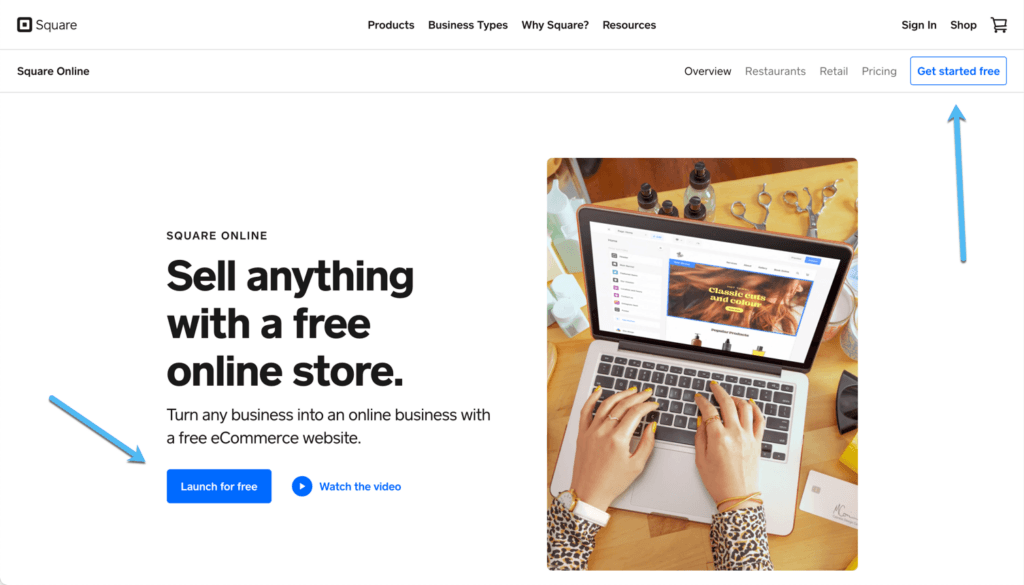
В ходе первоначальной процедуры настройки вас попросят предоставить информацию о вас, вашем бизнесе в сфере электронной коммерции и многое другое.
На первой странице введите такие данные, как ваше имя, адрес электронной почты и пароль, который вы хотите использовать для входа в свой Square Online магазин. Нажмите Продолжить, чтобы продолжить.
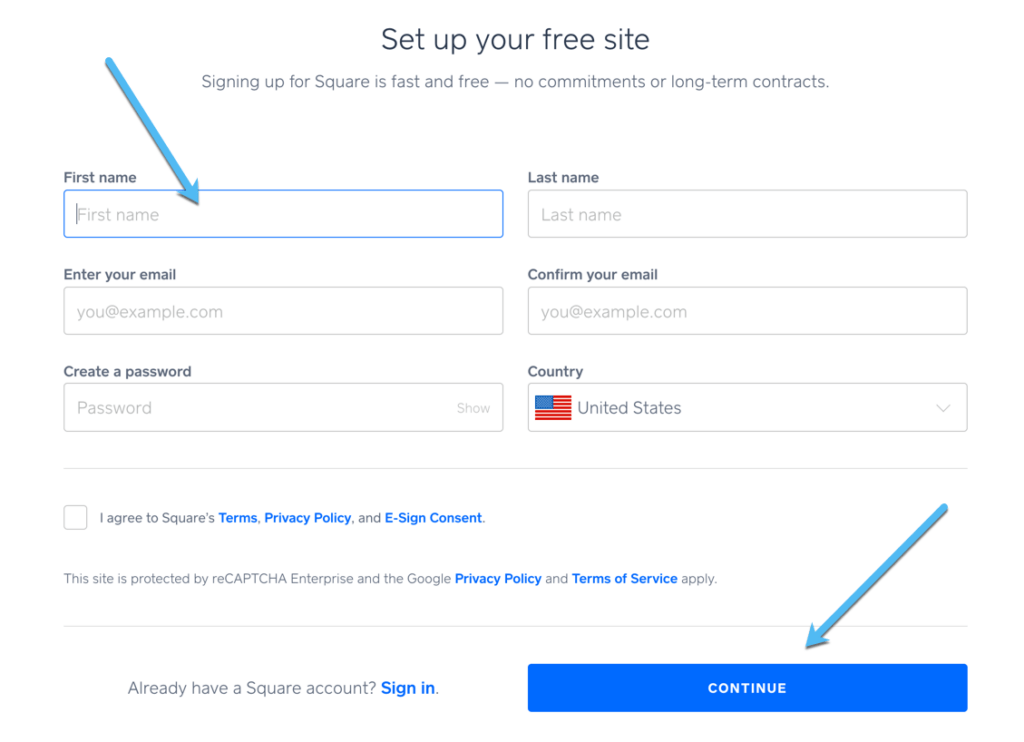
Отметьте, к какому типу торговца вы относитесь: частное лицо или бизнес. Затем введите имя, которое вы хотите показывать на чеках клиентов.
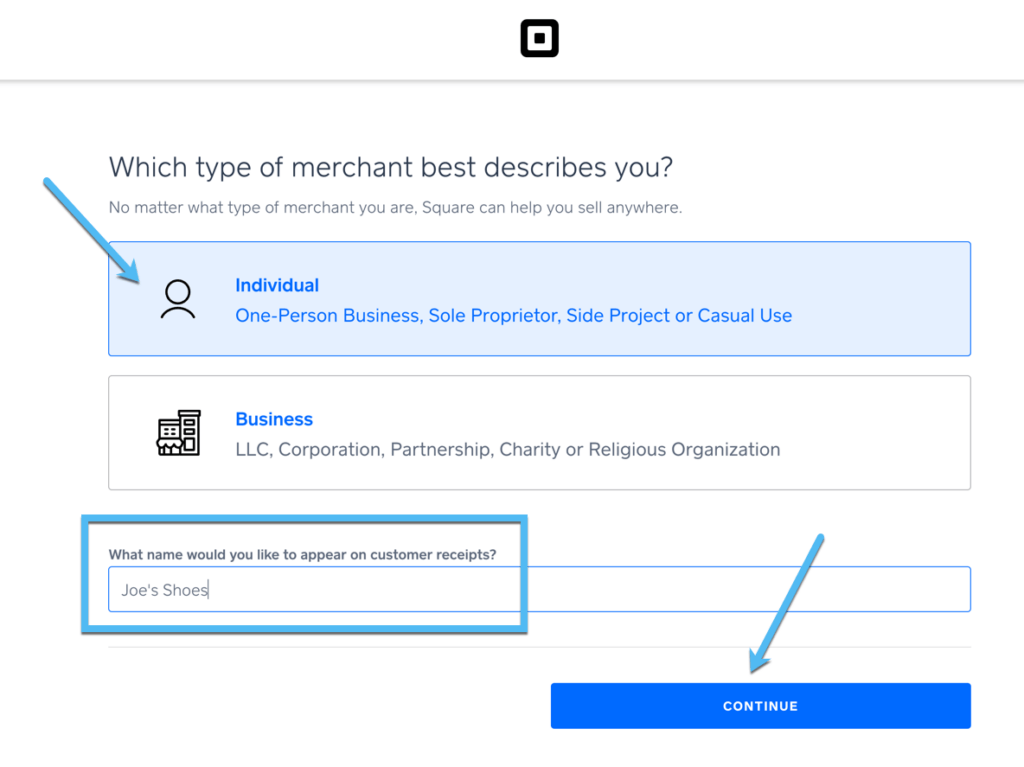
Далее выберите тип онлайн-бизнес вы бежите или планируете бежать. В этом примере мы выберем одежду и аксессуары, но Square перечислены десятки отраслей.
Нажмите кнопку «Продолжить», чтобы двигаться дальше.
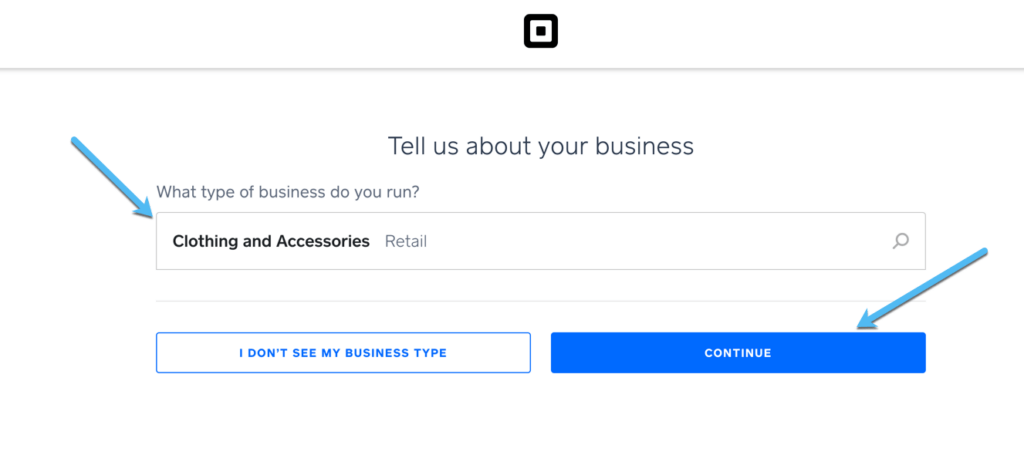
Введите адрес своей компании, а затем укажите, является ли он также вашим домашним адресом. После этого нажмите кнопку Продолжить.
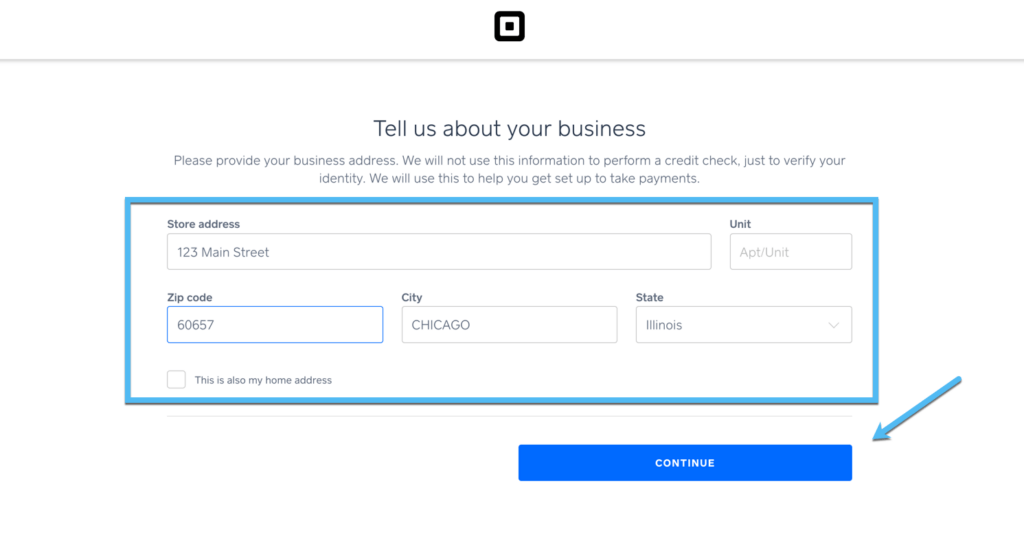
На следующей странице вас спросят, есть ли у вас мобильный бизнес или отличается ли адрес вашей компании от домашнего адреса. В обоих случаях вам потребуется предоставить дополнительную информацию, чтобы обеспечить правильную обработку платежей.
Нажмите кнопку «Продолжить», чтобы двигаться вперед.
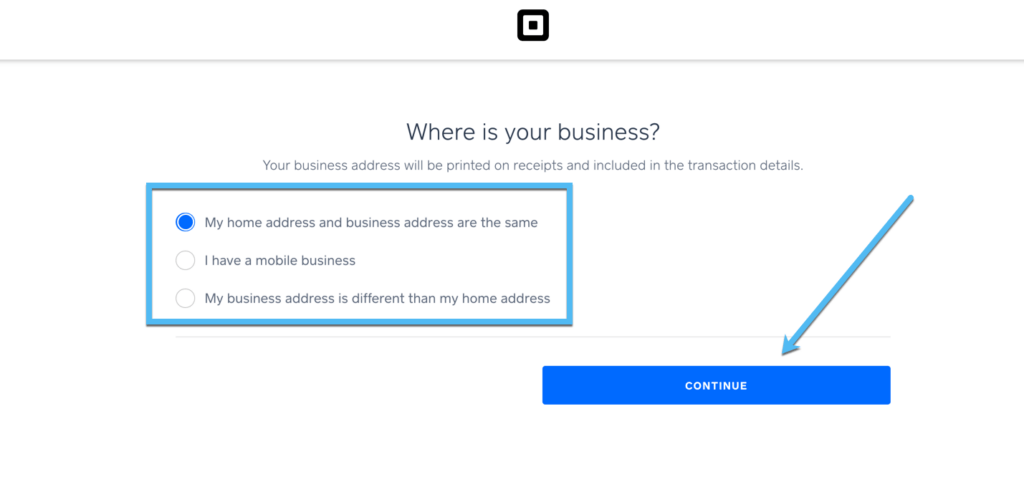
Также важно указать, что вы планируете продавать в Интернете. Таким образом, Square Online магазин предлагает вам воспользоваться определенными опциями на странице товара.
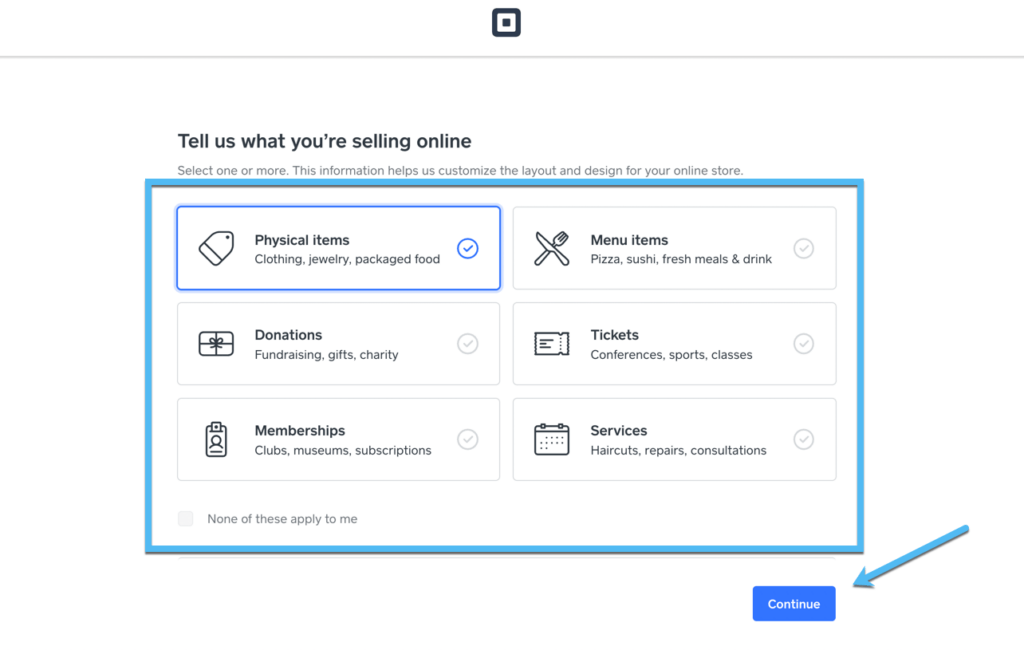
После этого отметьте, как вы планируете выполнять заказы, выбрав из этих вариантов:
- Отправляйте предметы
- Разрешить самовывоз
- Разрешить доставку
- Разрешить самостоятельный заказ
Вы можете выбрать несколько вариантов выполнения, затем нажмите «Продолжить».
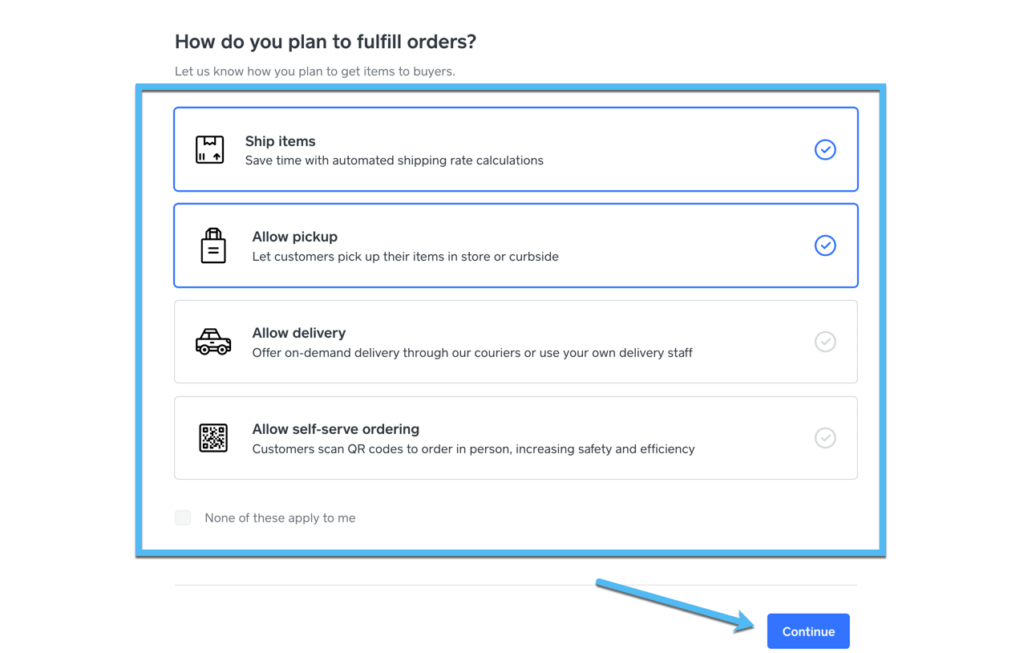
Чтобы завершить процесс создания бесплатного интернет-магазина с помощью Square Online, выберите наиболее удобный для вас вариант веб-сайта. Вы можете пойти с:
- Единая страница магазина: предложить одностраничный веб-сайт для простых магазинов.
- Страница Instagram с возможностью покупки: которая позволяет вам ссылаться на вашу биографию и публикации в Instagram и отправлять людей в интернет-магазин на одной странице.
- Полноценный веб-сайт и интернет-магазин: наиболее полное решение для электронной коммерции, которое дает вам несколько страниц на веб-сайте, собственный интернет-магазин, функциональность меню и дизайнер веб-сайта.
Нажмите кнопку «Продолжить», чтобы закончить.
Примечание: Square не предоставляет большую коллекцию шаблонов; вместо этого он создает красивый, современный, высококачественный шаблон, который подходит для большинства предприятий.
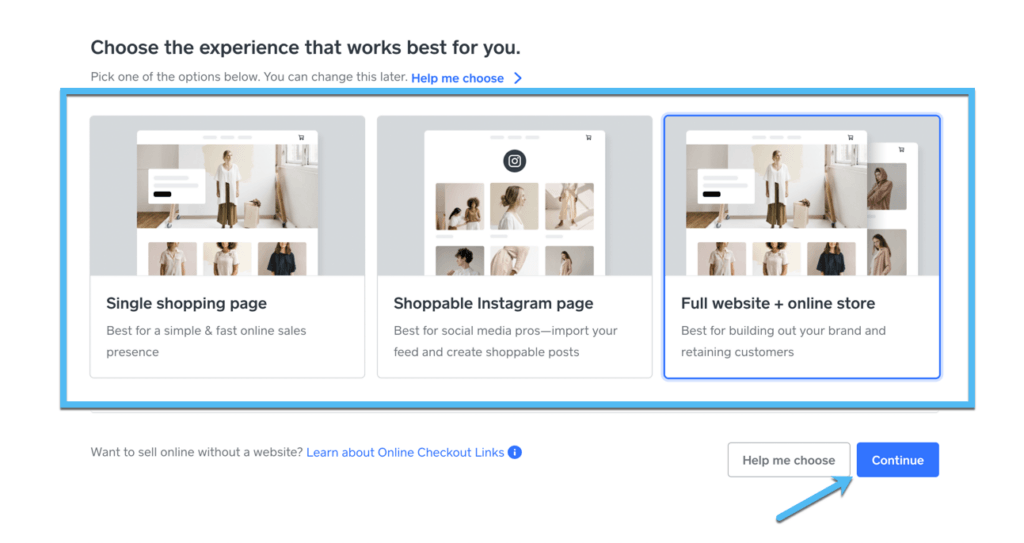
Затем вас отправляют в Square Online панель инструментов, которая служит вашим центром управления для добавления элементов, настройки внешнего вида вашего веб-сайта, настройки доставки, маркетинга продуктов, выполнения заказов и многого другого.
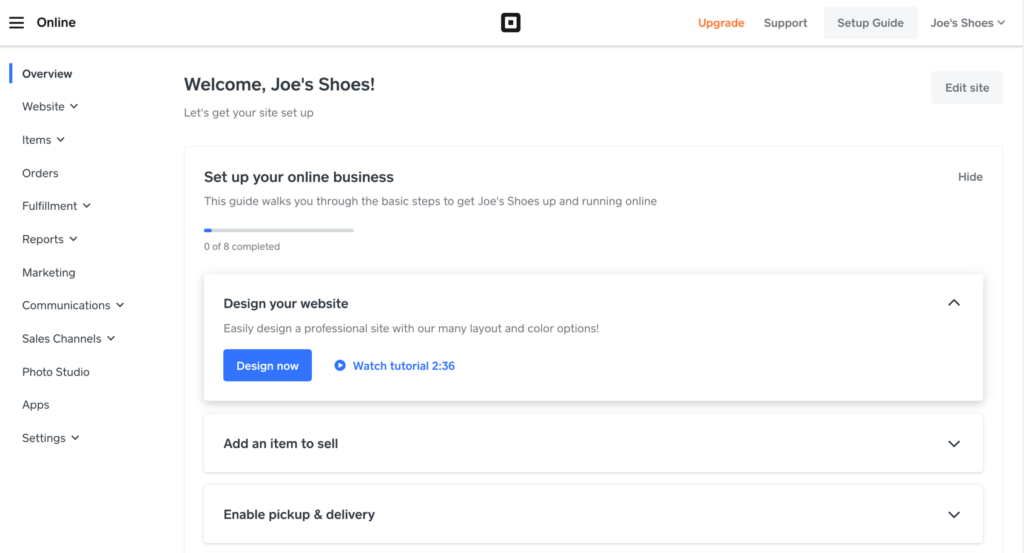
Шаг 2: Дизайн веб-сайта
Теперь, когда у вас есть Square Online учетную запись и панель инструментов, заполненную инструментами для создания веб-сайтов, пришло время сделать сайт красивым.
У вас есть различные варианты дизайна вашего интернет-магазина. Меню «Веб-сайт» > «Редактировать сайт» приводит вас к конструктору сайта, но мы рекомендуем работать с предоставленным руководством по настройке панели инструментов, чтобы убедиться, что вы установили все флажки для запуска вашего сайта.
Вы можете найти это руководство, нажав «Руководство по установке» в правом верхнем углу панели инструментов.
В середине панели инструментов также есть кнопка, с помощью которой вы можете нажать кнопку «Создать сейчас».
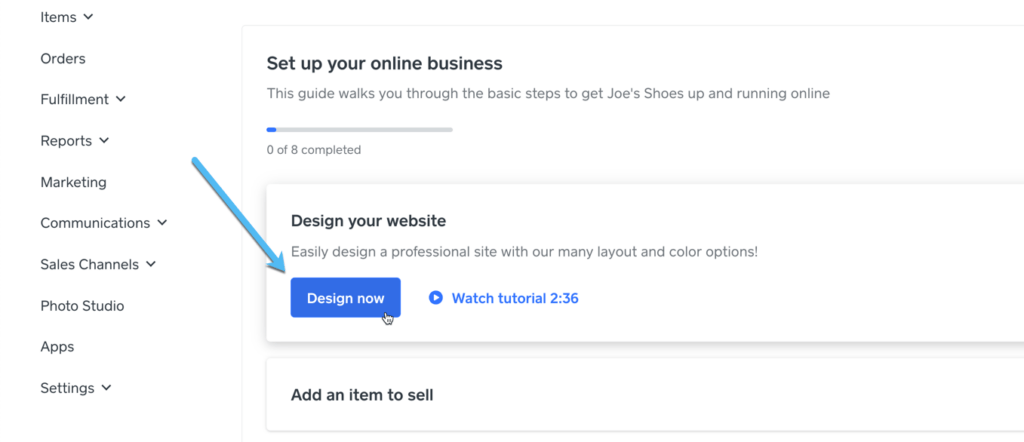
Независимо от того, как вы доберетесь туда, Square Online отправляет вас на свой конструктор сайтов электронной коммерции, который по сути является интегрированная версия Weebly с Square купил конструктор сайтов Weebly именно для этой цели.
В конструкторе сайтов вы увидите предварительный просмотр интернет-магазина справа, а слева — вкладки для редактирования определенных элементов сайта.
Например, вы можете нажать кнопку «Логотип», чтобы загрузить изображение в качестве логотипа.
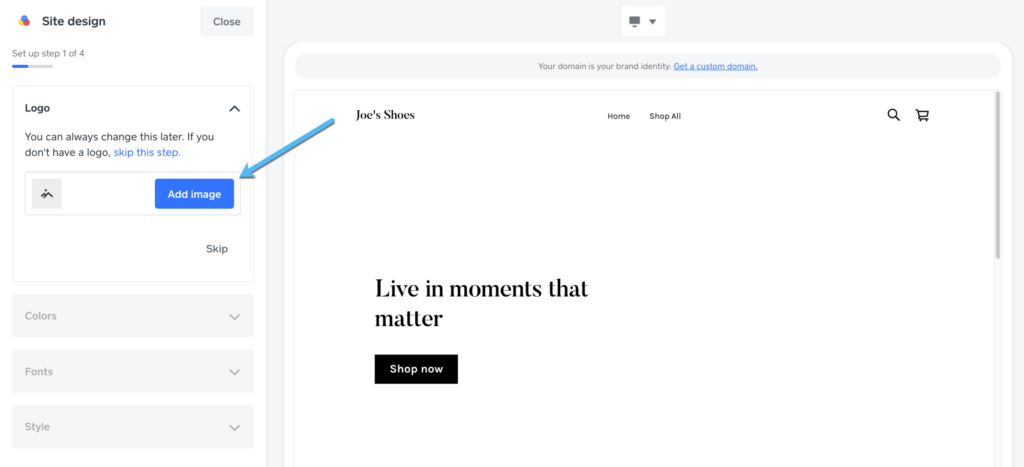
Square также содержит вкладки для настройки цветов, шрифтов и стилей. Как вы можете видеть из этого пошагового руководства, мы добавили логотип и изменили некоторые стили кнопок, оба из которых отображаются в предварительном просмотре справа.
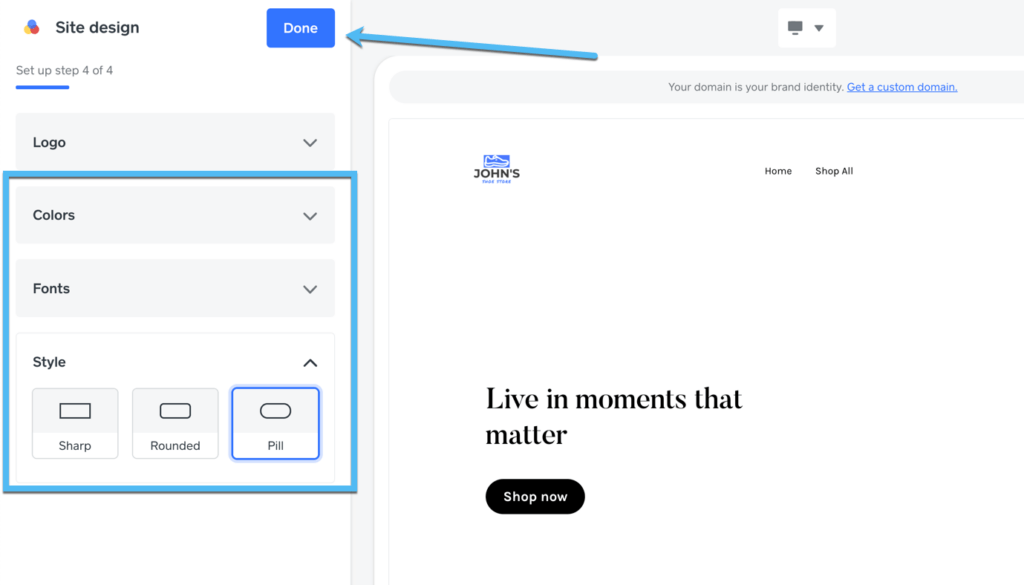
После нажатия кнопки «Готово» Square возвращает вас в главное меню конструктора веб-сайтов и содержит пункты меню для настройки:
- Заголовок
- Главный баннер
- Популярные товары
- Электронный бюллетень
- нижний колонтитул
- Брендинг нижнего колонтитула
И это только разделы по умолчанию, добавленные для начала работы; Square имеет кнопку «Добавить раздел» для дальнейшей настройки внешнего вида и функциональности вашего веб-сайта с помощью дополнительных блоков контента. Вы также можете интегрироваться с широким спектром приложений и надстроек, чтобы расширить функциональность вашего магазина и активировать все, от dropshipping на ссылку с Amazon, eBay или даже WordPress.
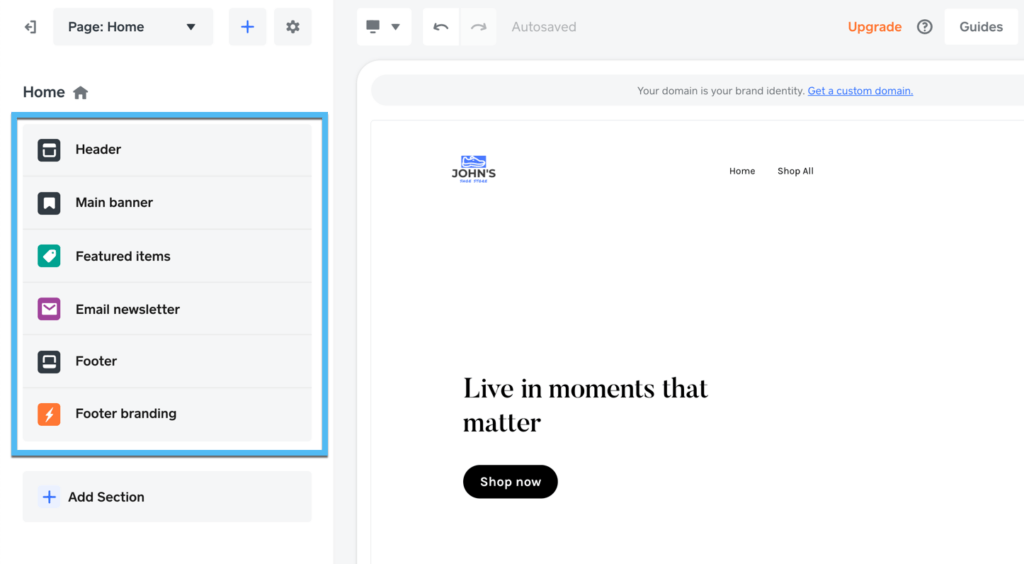
Мы рекомендуем вам открыть каждую из этих вкладок редактирования, чтобы убедиться, что сайт выглядит так, как вы хотите. Например, мы можем выбрать вкладку «Заголовок», чтобы добавить или удалить значки корзины и поиска, изменить навигацию и даже вставить кнопку.
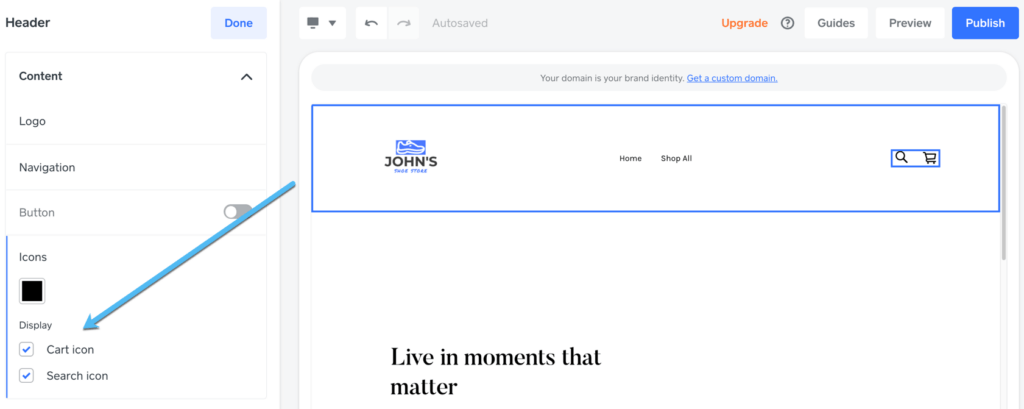
Вкладка «Основной баннер» также содержит полезные инструменты для добавления изображения в область баннера, включения кнопок, изменения текста и т. д. Предварительный просмотр справа также работает как визуальный редактор с перетаскиванием (идеально подходит для начинающих), если вы предпочитаете щелкнуть элемент и изменить что-то, например текст, или перетащить элемент куда-нибудь еще.
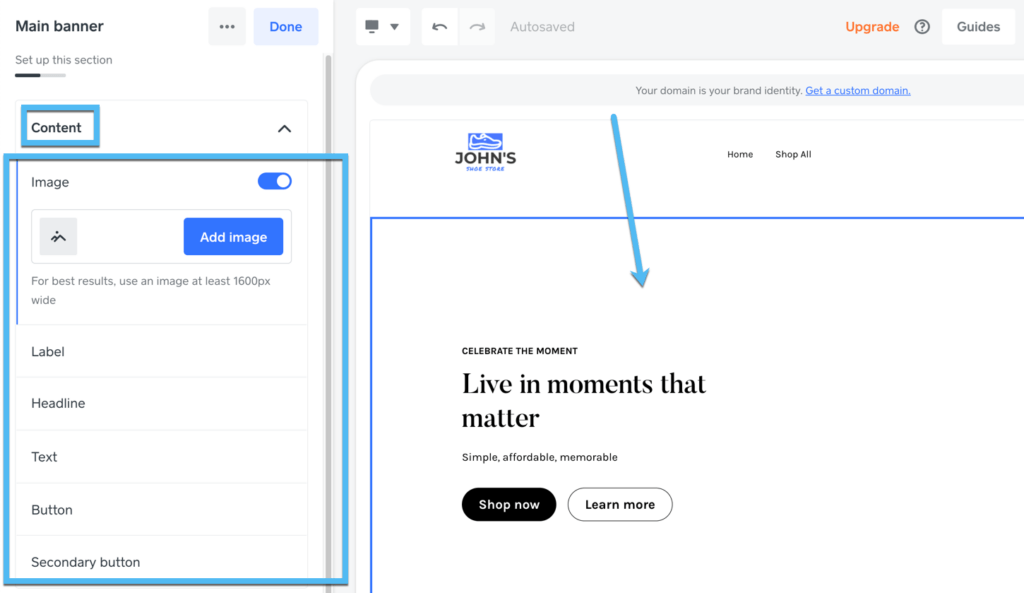
Стоит также отметить, что Square Online включает прямую ссылку на бесплатные фотографии Unsplash для заполнения вашего сайта электронной коммерции изображениями. В противном случае вы можете загрузить фотографии с вашего компьютера или Instagram.
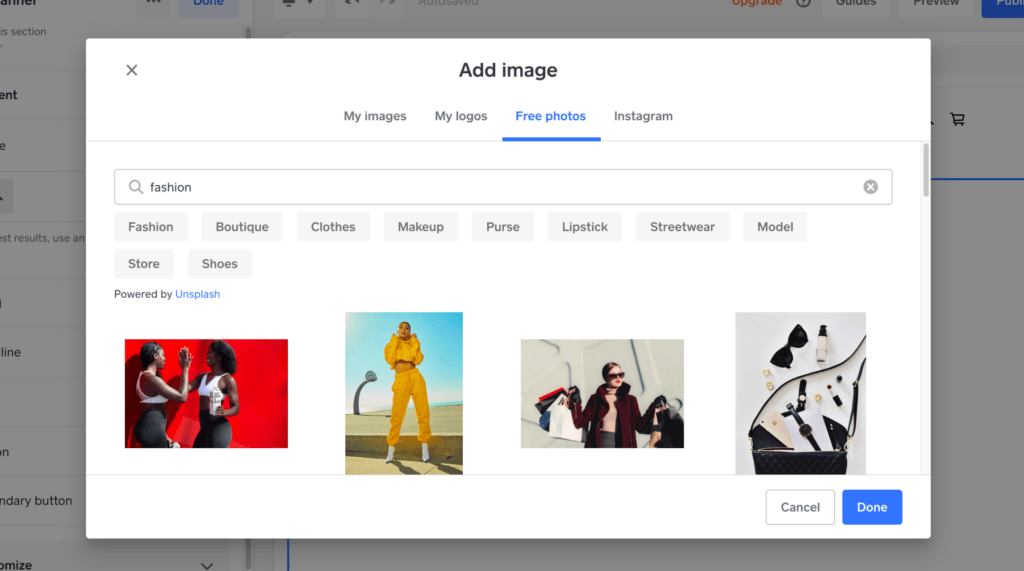
Как только вы выбираете изображение, оно загружается и появляется на баннере вашего сайта электронной коммерции. Как всегда, вы можете редактировать весь отображаемый контент, например, если вы хотите изменить текст приветствия, кнопки или заголовки.
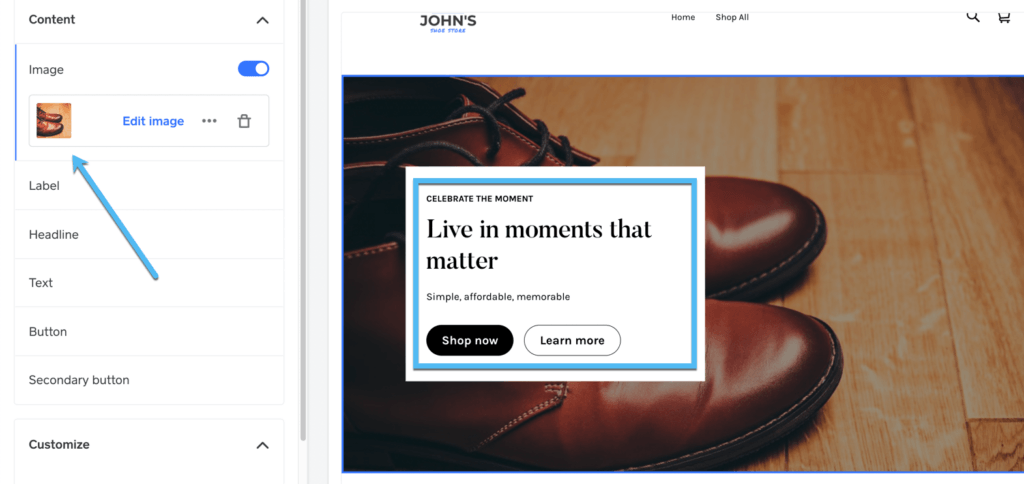
Каждый раздел контента предоставляет уникальные параметры настройки, например, как основной баннер позволяет настраивать макеты, цвета, выравнивание и высоту раздела.
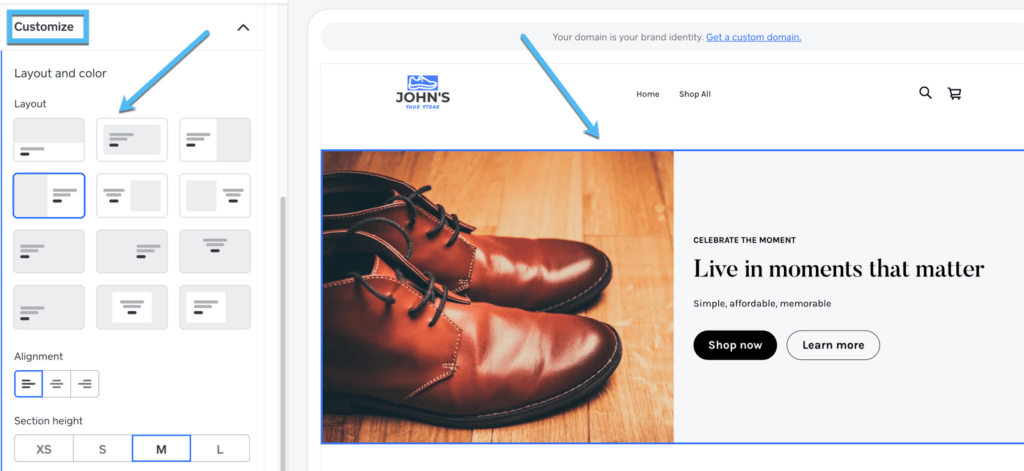
Шаг 3: Добавьте продукты в свой Square Online Store
Изучение того, как создать интернет-магазин бесплатно, было бы неполным без добавления товаров!
К счастью, Square Online делает это легко с несколькими вариантами.
Один из способов — остаться в конструкторе веб-сайтов и щелкнуть вкладку раздела «Избранные элементы». По умолчанию на вашем сайте есть галерея рекомендуемых товаров на главной странице, поэтому вы можете выполнять две задачи в одной, добавляя товары в магазин и отображая их на своем веб-сайте.
В качестве альтернативы вы можете добавить товары, перейдя на главную Square Online на панели инструментов и щелкните Элементы > Элементы сайта > Создать новый элемент.
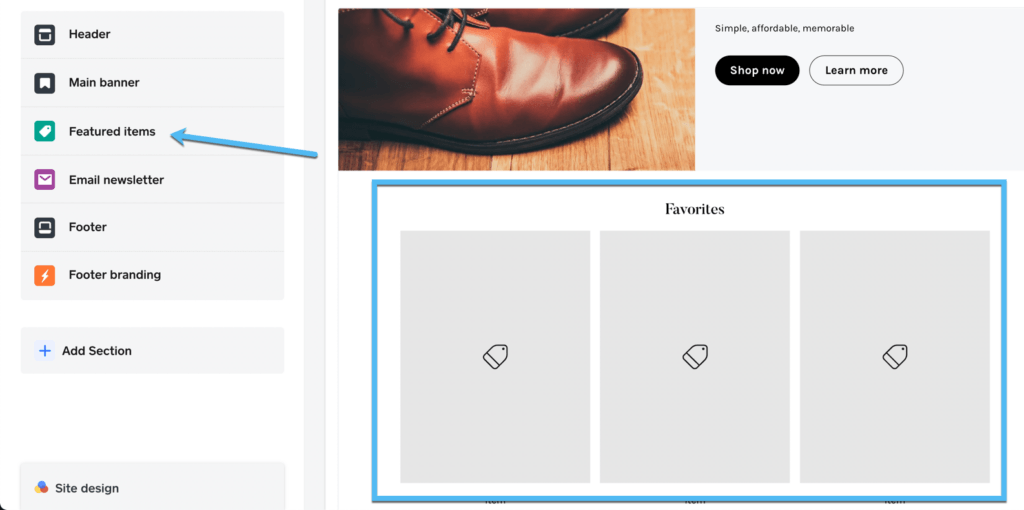
Для метода «Избранные элементы» откройте вкладку «Избранные элементы», затем нажмите кнопку «Создать элемент».
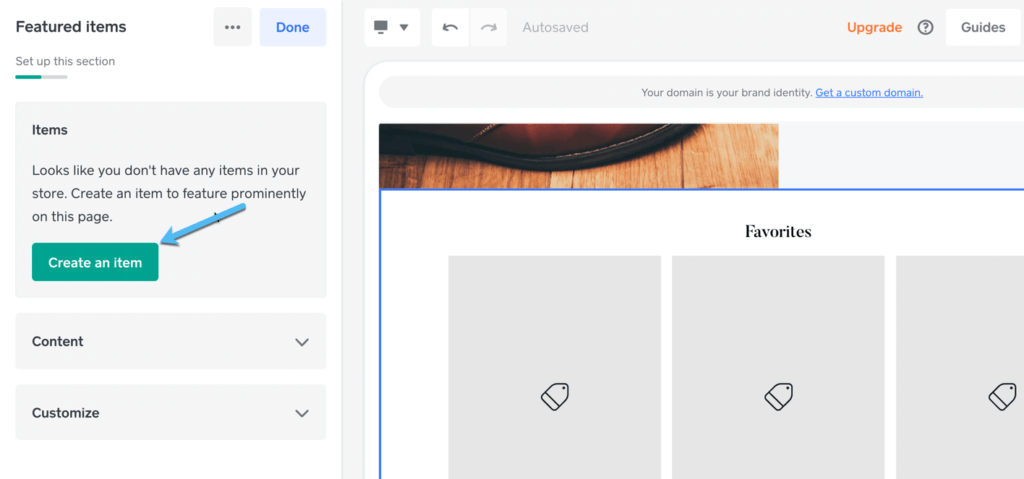
Появится всплывающее окно «Добавить товар», в котором вы сможете быстро ввести информацию о товаре и добавить его на свой сайт.
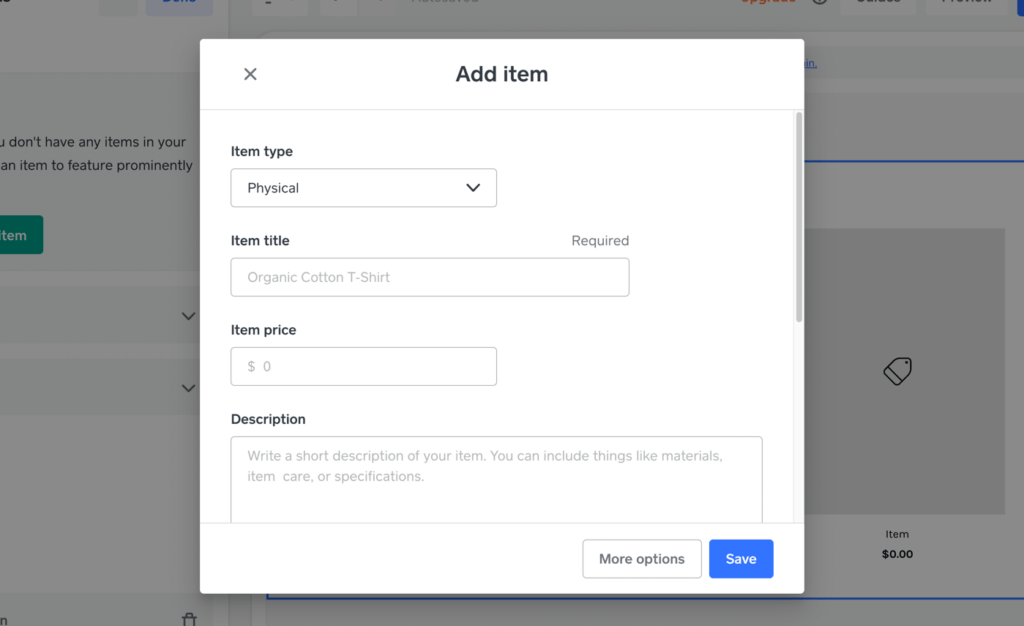
В первом поле предлагается выбрать тип элемента. Варианты включают физический, готовую еду, пожертвования, события и многое другое. Есть даже способ сделать его цифровым продуктом, перейдя в более полный раздел «Элементы сайта» на главной панели инструментов.
Примечание: Square позволяет вам продавать цифровые товары бесплатно, но метод выполнения в настоящее время требует, чтобы вы отправили электронное письмо вручную с цифровыми файлами. Видимо, Square планирует в будущем добавить дополнительные функции автоматизированного выполнения, который отлично подходит для тех, кто учится создавать интернет-магазин бесплатно, но хочет цифровые продукты.
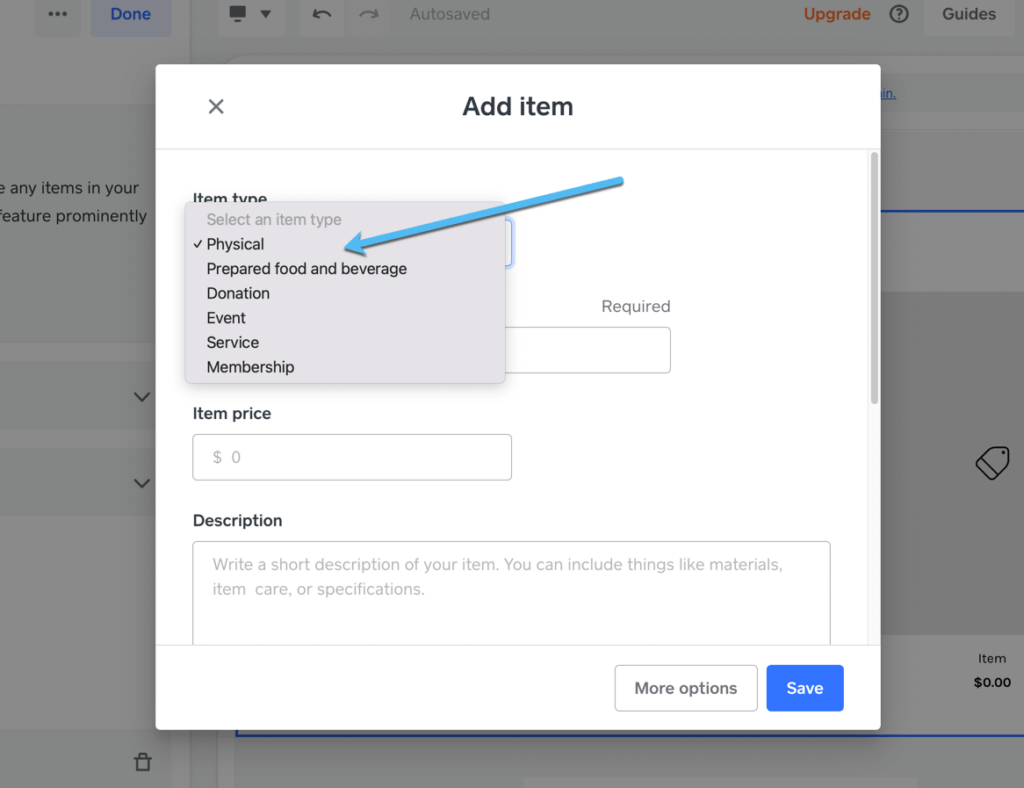
Заполните поля продукта для названия товара, цены товара и описания.
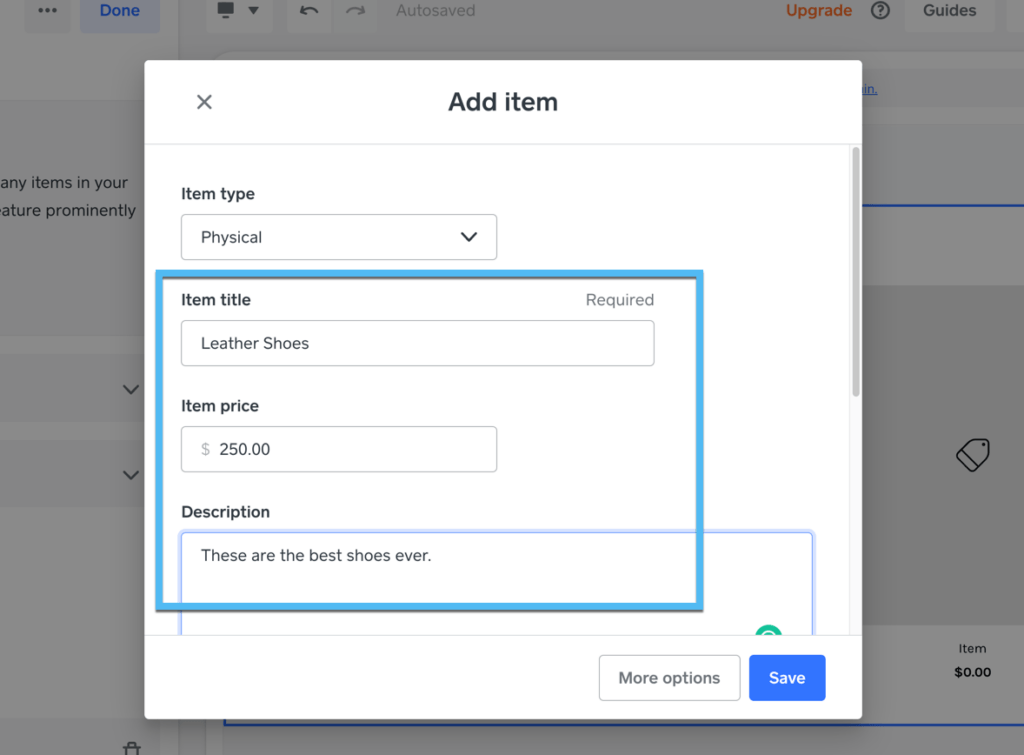
Загрузите изображения и отметьте поле «Выполнение» чем-то вроде «Доставка» или «Местная доставка» (это настройки для всего магазина, которые могут быть размыты, если вы не активировали их в процессе настройки).
Убедитесь, что вы нажали кнопку «Сохранить», чтобы добавить продукт в свой магазин.
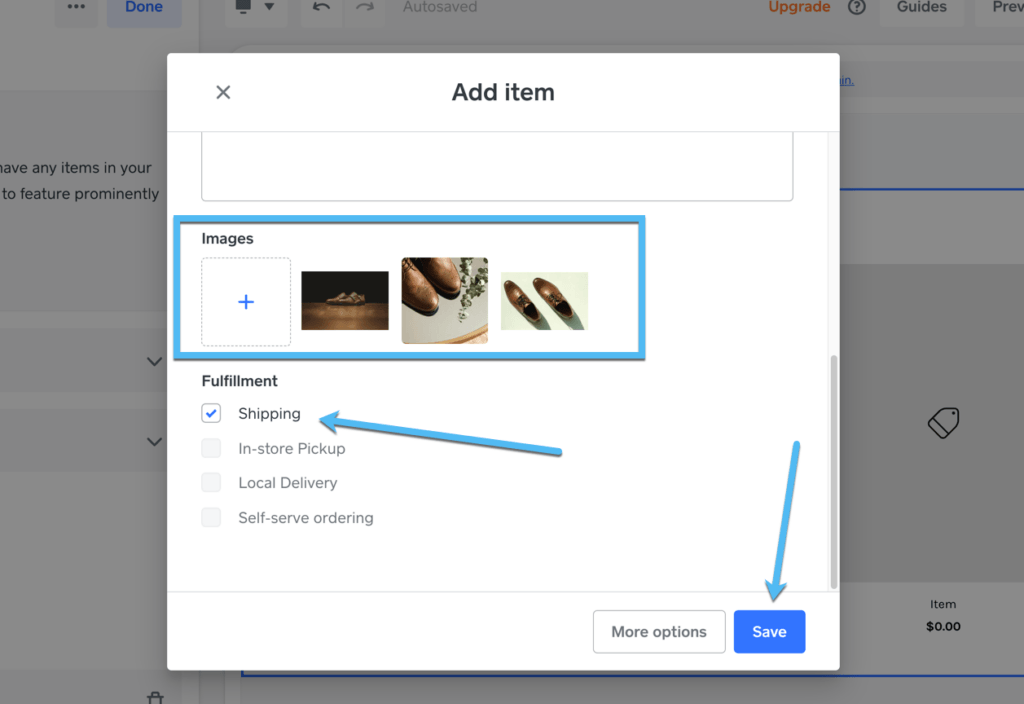
Сохраненный продукт теперь отображается в списке инвентаря вашего магазина и отображается в разделе «Избранные товары» на вашей домашней странице.
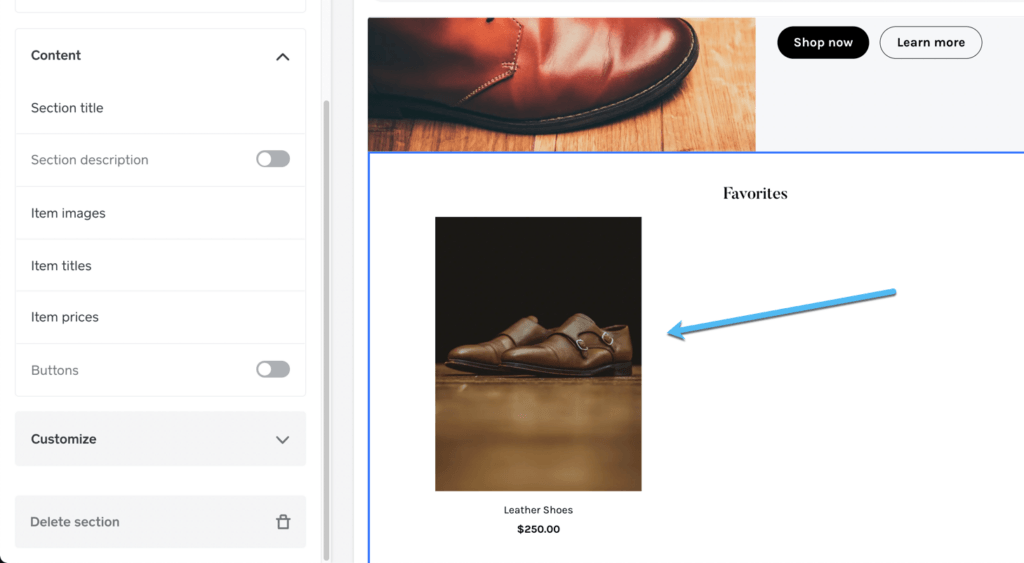
Не стесняйтесь настраивать макет и цвет этого раздела, чтобы представить свои продукты наилучшим образом.
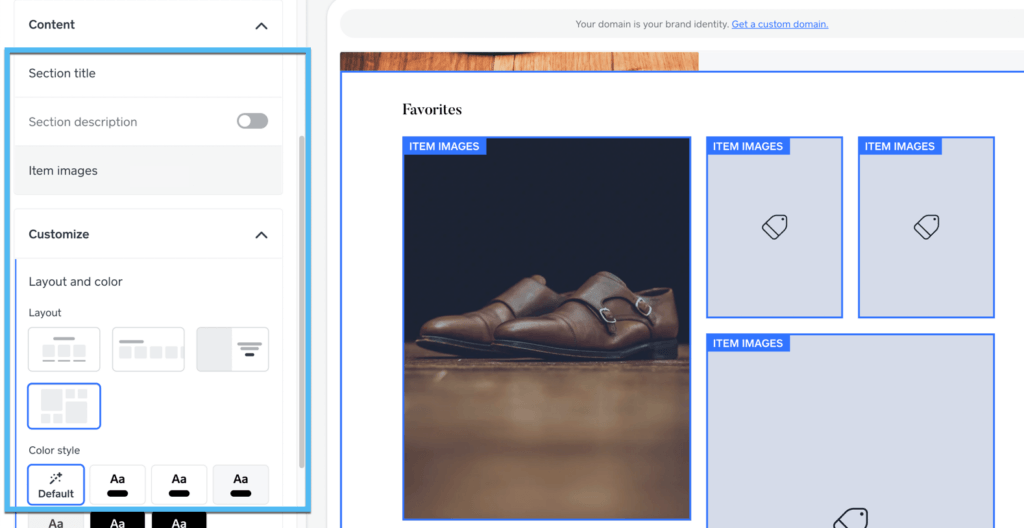
Хотя разделы «Заголовок», «Основной баннер» и «Избранные элементы» являются наиболее важными элементами дизайна вашего сайта, мы также рекомендуем вам настроить такие разделы, как информационный бюллетень по электронной почте, нижний колонтитул и брендинг нижнего колонтитула; или просто удалите их, если вы не планируете их использовать.
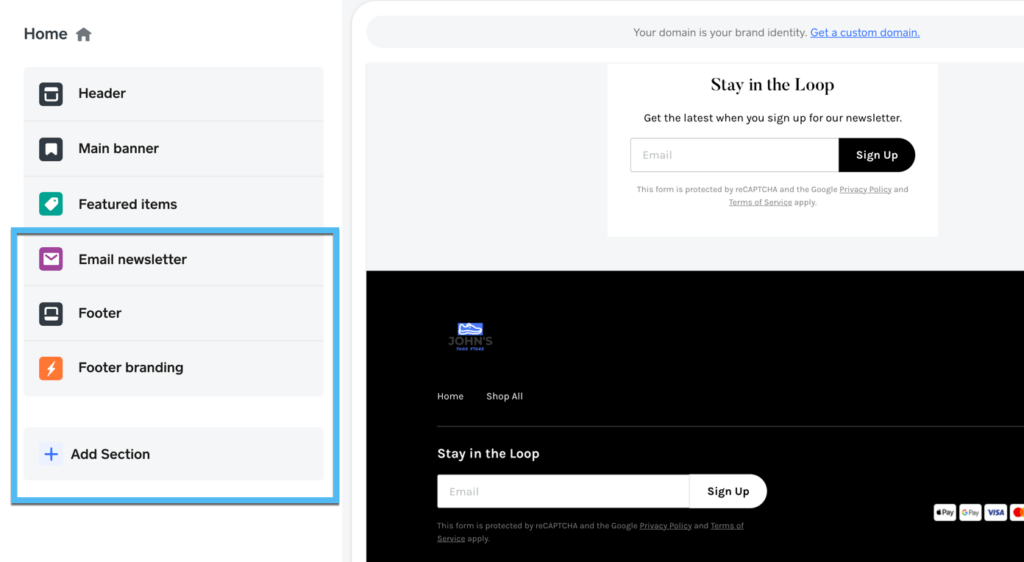
Как только вы добавите несколько продуктов, все они появятся в разделе «Избранные товары» в красивой галерее!
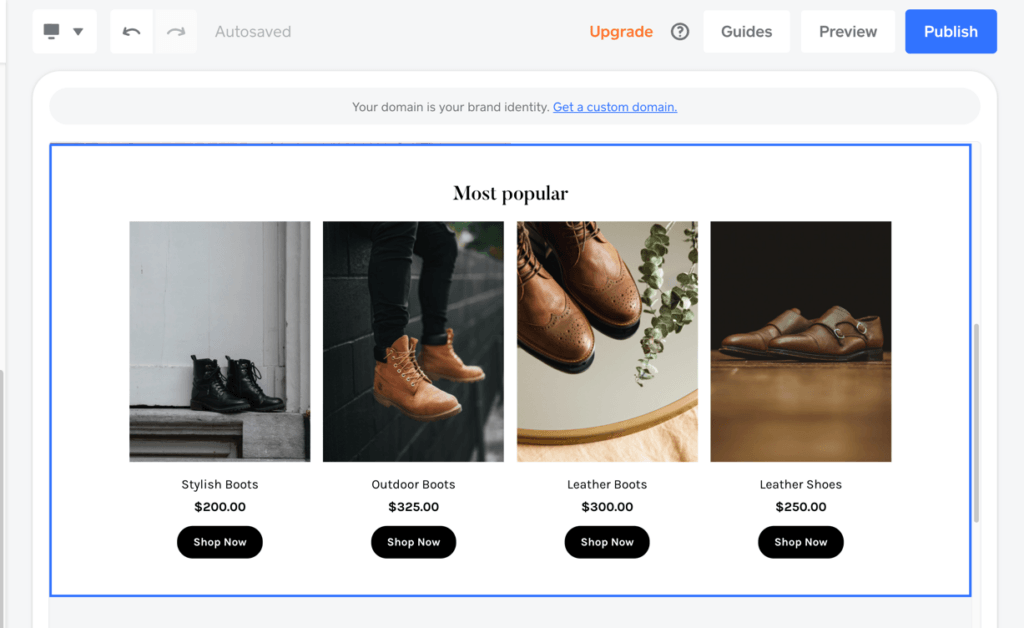
Шаг 4: Настройте домен
Можно ли добавить бесплатный домен в ваш бесплатный интернет-магазин? И да и нет.
Square Online на самом деле предоставляет бесплатно Square поддомен, что делает его самым близким к бесплатному конструктору интернет-магазинов, который вы можете найти. И вы также можете добавить собственный домен, но для этого вам необходимо перейти на премиум-аккаунт.
Таким образом, ваши варианты:
- Используйте бесплатный конструктор сайтов, например Square Online и соедините его с бесплатным поддоменом.
- Подпишитесь на премиум Square Online учетную запись и перенесите бесплатный домен, который вы получили из другого места.
- Найдите конструктор веб-сайтов, который предлагает бесплатные доменные имена при регистрации премиум-аккаунта (Square Online, Shopify, и многие другие предлагают это).
Как видите, получить полностью бесплатный интернет-магазин не идеально. В конечном итоге вы должны заплатить за доменное имя или премиум-аккаунт. Сказав это, мы чувствуем, что Square Online ближе всего к бесплатному, поскольку вы можете запустить интернет-магазин на бесплатном Square поддомен, а затем выполните обновление, когда будете готовы добавить личный домен.
Для того, чтобы добавить домен к вашему Square Online магазине, нажмите «Руководство по настройке» > «Настроить домен».
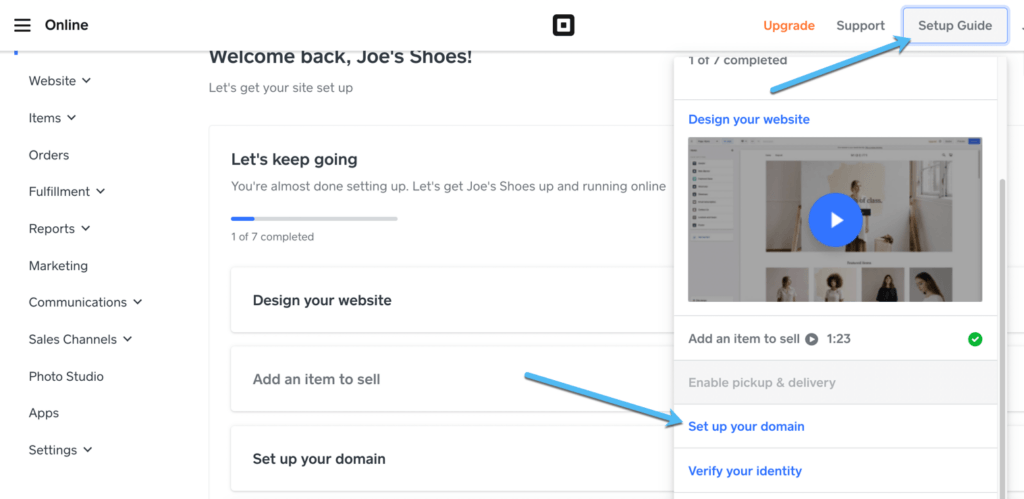
Выберите один из трех вариантов:
- Найдите собственный домен: вы ищете домен и покупаете его через Square.
- Использовать домен, которым я владею в другом месте: передача более техническая, но позволяет найти бесплатный домен в другом месте.
- Использовать Square Субдомен: фактически бесплатный!

Учитывая, что мы пытаемся научиться создавать интернет-магазин бесплатно, этот учебник придерживается бесплатного Square поддомен. Просто введите нужный поддомен и нажмите «Изменить».
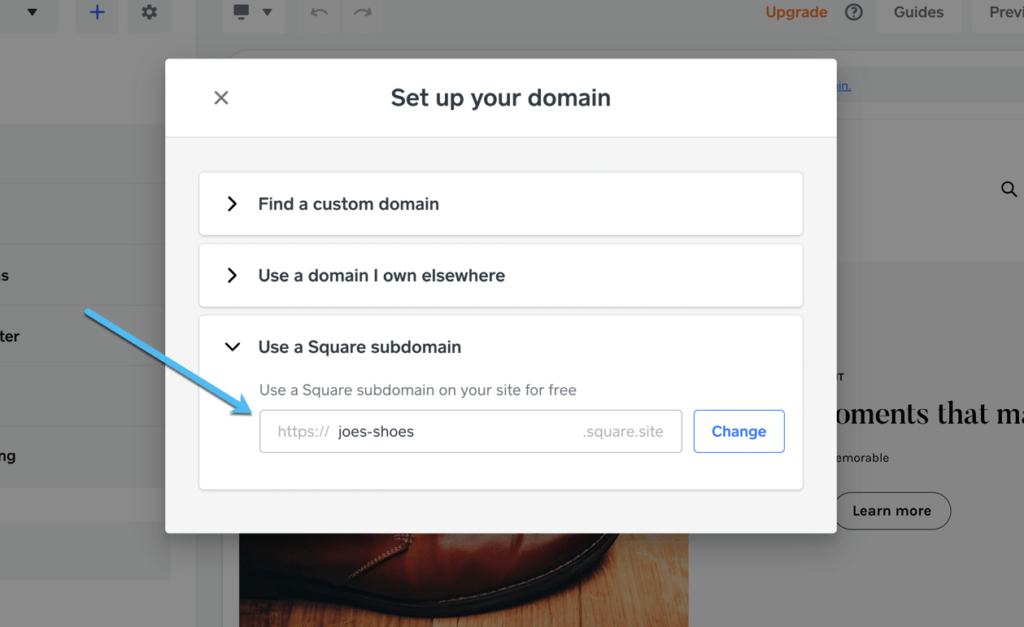
Шаг 5. Активируйте обработку онлайн-платежей, подтвердив свою личность
Как вы могли предположить, Squareосновным бизнесом является обработка платежей, поэтому он интегрируется непосредственно в Square вариант оплаты для приема платежей через ваш магазин. Как и все Square учетных записей, они выполняют быструю проверку личности, чтобы активировать вашу учетную запись.
Чтобы завершить этот процесс, нажмите «Руководство по установке» > «Подтвердить свою личность».
Примечание. Учитывая, как Square продает собственный платежный процессор, вы не сможете интегрировать его с такими опциями, как Stripe или Authorize.net.
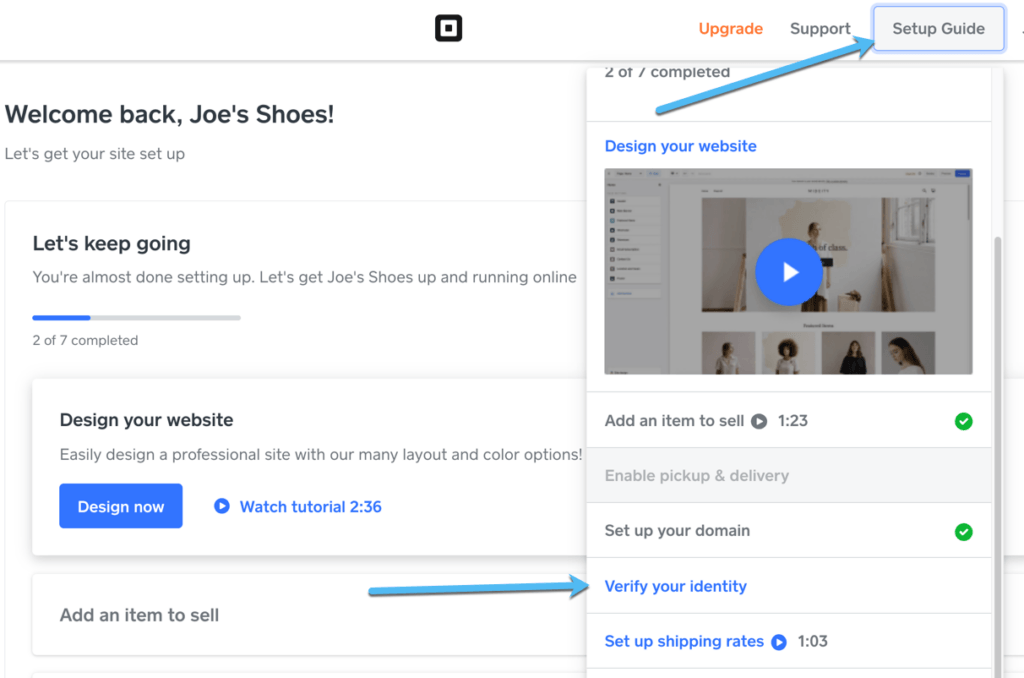
Заполните поля для вашего официального имени, домашнего адреса, даты рождения и т. д.
Нажмите «Продолжить».
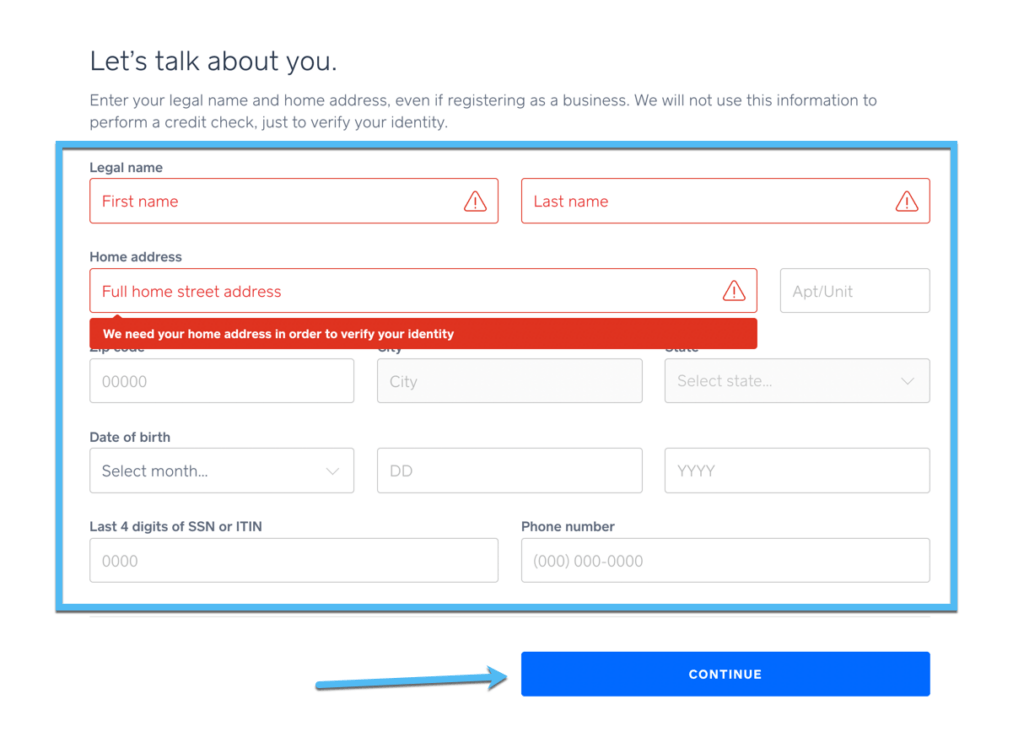
Следующие шаги проведут вас через процесс привязки банковского счета для депозитов. Нажмите кнопку «Продолжить».
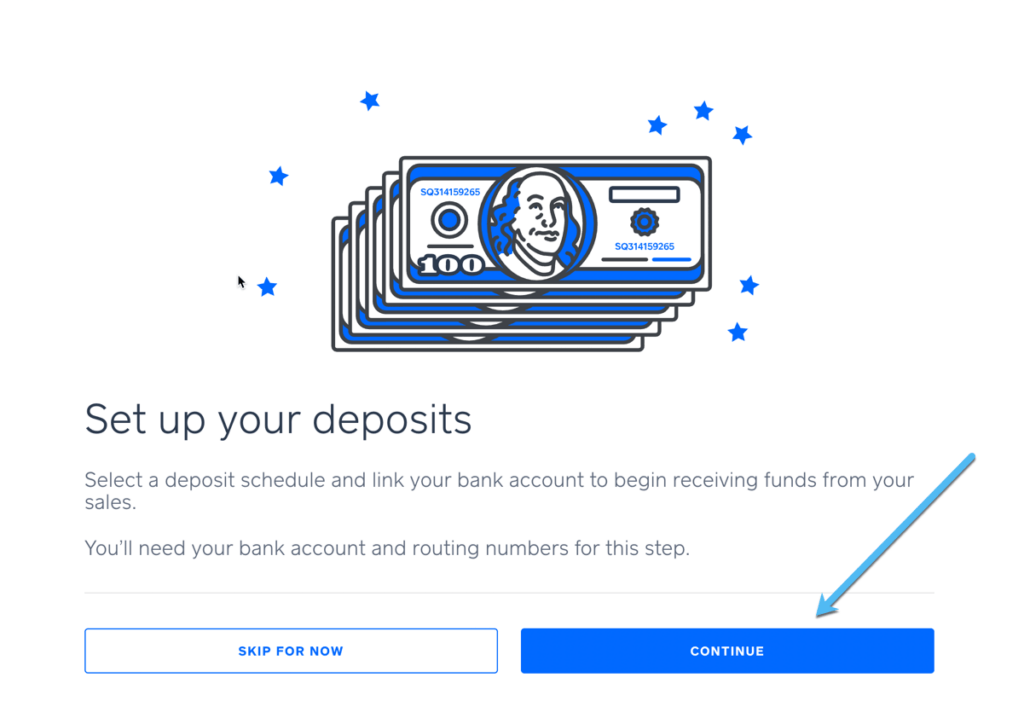
Выберите, хотите ли вы получить оплату на следующий день после совершения транзакции или в тот же день. Более быстрые депозиты берут комиссию в размере 1.5%. Мы рекомендуем вариант «На следующий рабочий день», так как ждать осталось недолго, а также потому, что эта комиссия в размере 1.5% добавляется к комиссии за транзакцию в размере 2.9% + 0.30 доллара США, что делает все ваши транзакции более дорогими.
Нажмите «Продолжить».
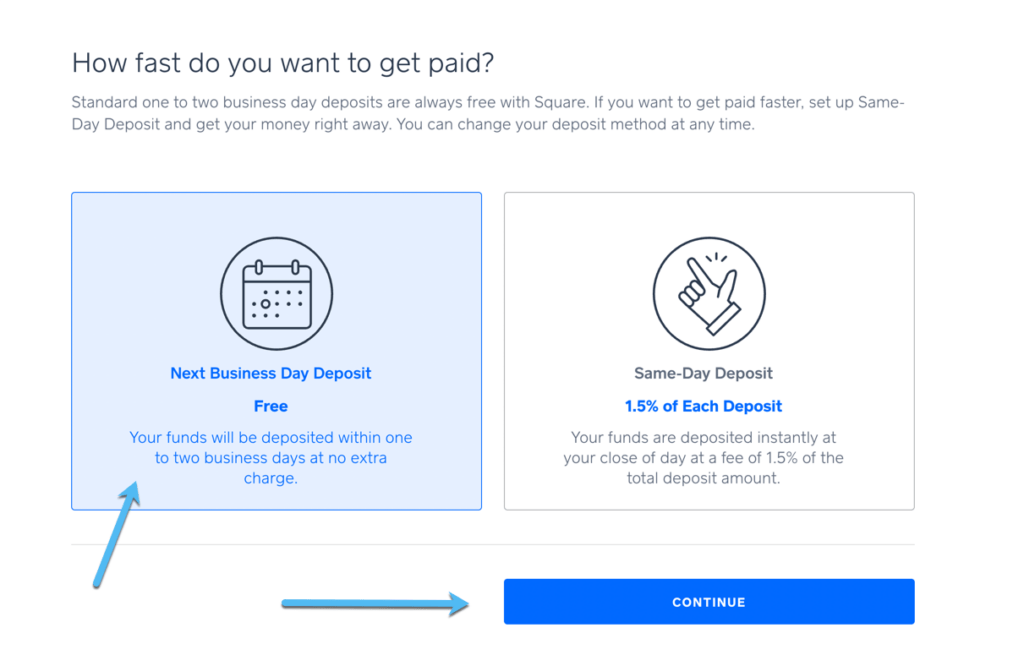
Теперь пришло время привязаться к вашему банковскому счету. Введите информацию, например, владельца счета, номер маршрутизации и номер счета. Нажмите «Продолжить», когда закончите.
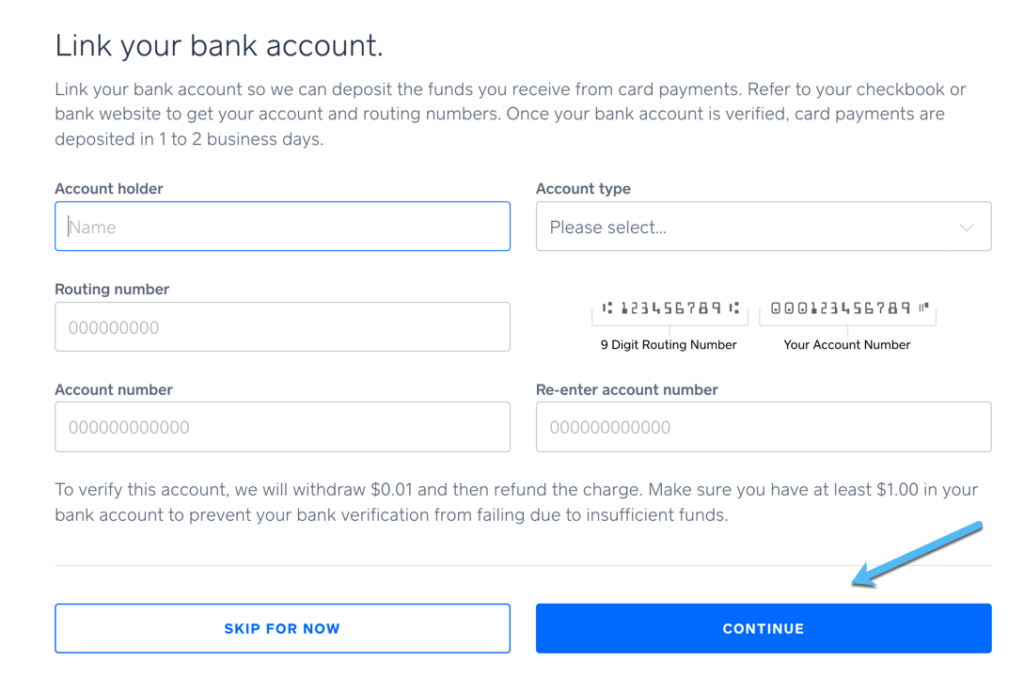
После всего этого Square сообщит вам, была ли ваша личность подтверждена. Если это так, вы успешно настроили обработку платежей для своего интернет-магазина.
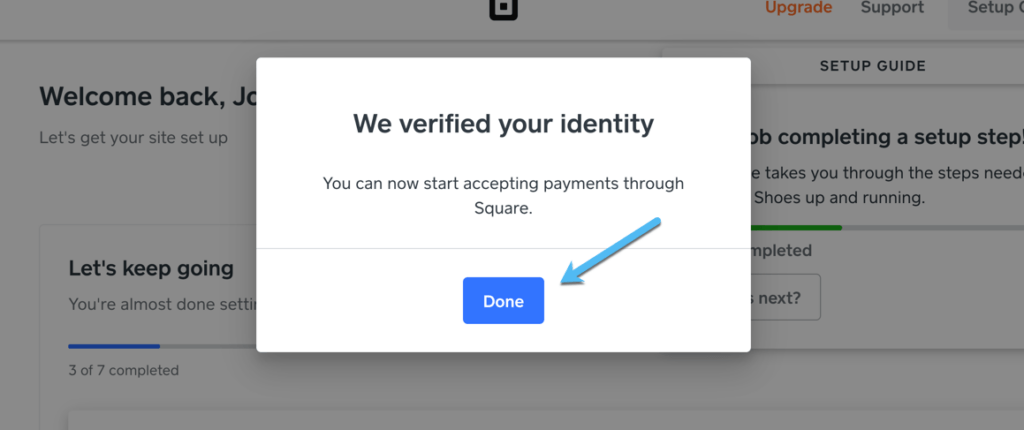
Шаг 6: Настройте тарифы на доставку
Вам необходимо настроить тарифы на доставку, чтобы Square магазин для правильной работы. Перейдите в раздел «Руководство по установке» > «Установить тарифы на доставку».
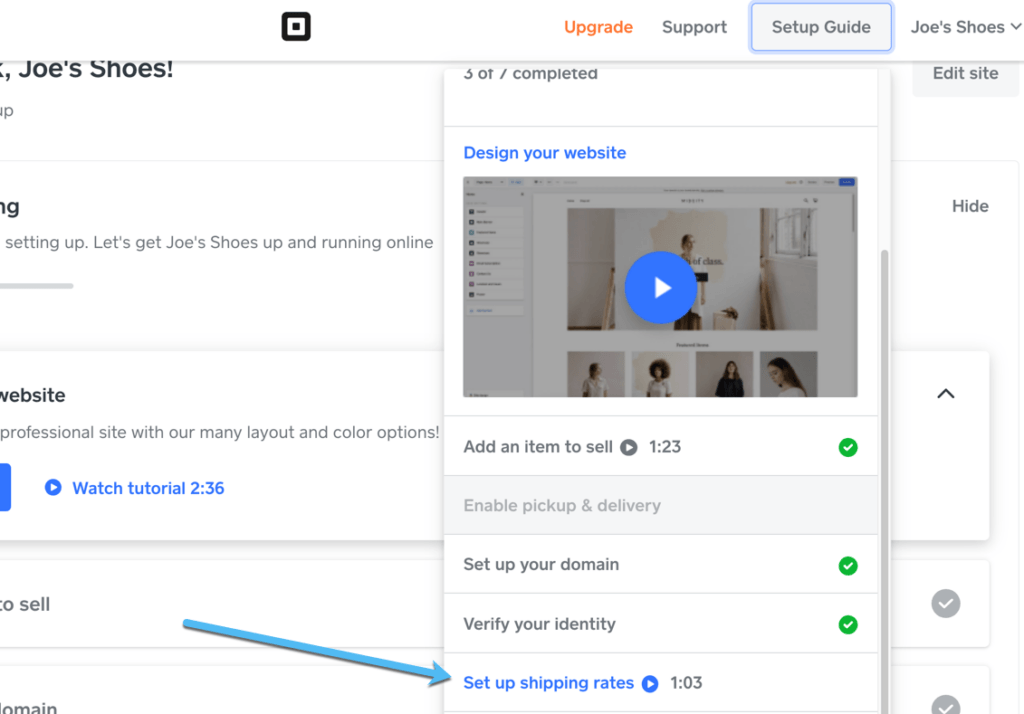
В этом модуле вы можете либо создать учетную запись UPS для тарифов на доставку в реальном времени, либо добавить тарифы на доставку в зависимости от адреса, с которого вы отправляете.
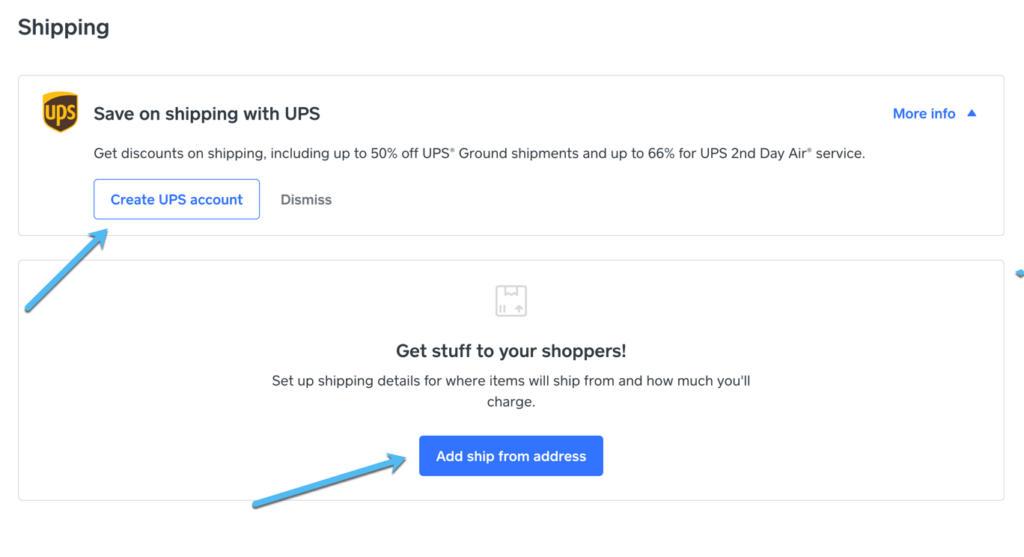
Шаг 7: Сбор налогов
Большинство онлайн-транзакций требуют от вас сбора налогов, поэтому Square делает эту часть процесса настройки с самого начала.
Это одна из последних задач, которые вы должны выполнить перед публикацией своего сайта, и вы можете получить доступ к настройкам, перейдя в Руководство по установке > Собирать налоги с продаж.
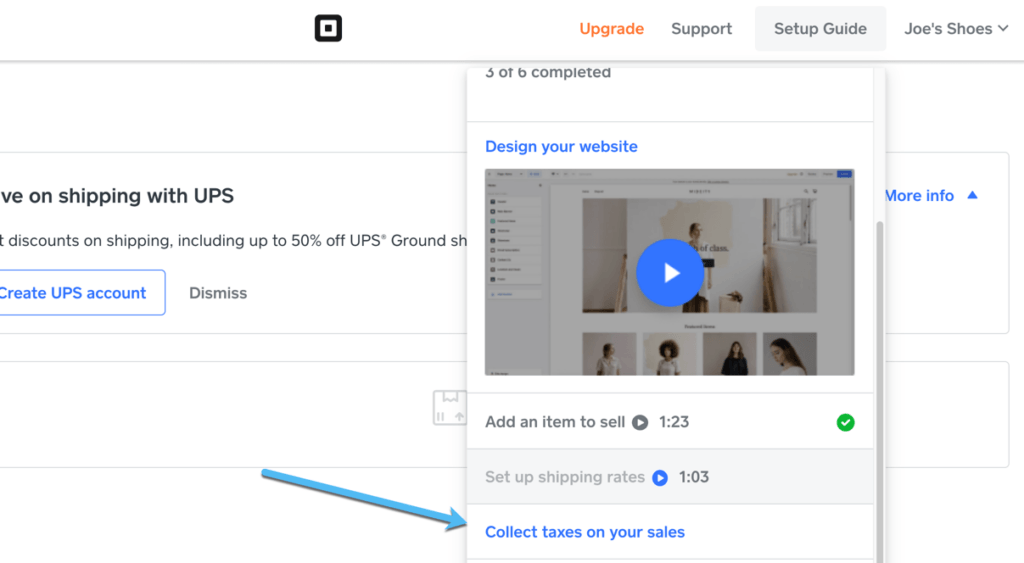
Отметьте, как вы планируете выполнять заказы, так как этот выбор может изменить способ сбора налогов с клиентов.
Вы можете выбрать доставку, самовывоз, местную доставку, заказ с самообслуживанием или другое.
Нажмите кнопку «Далее», когда закончите.
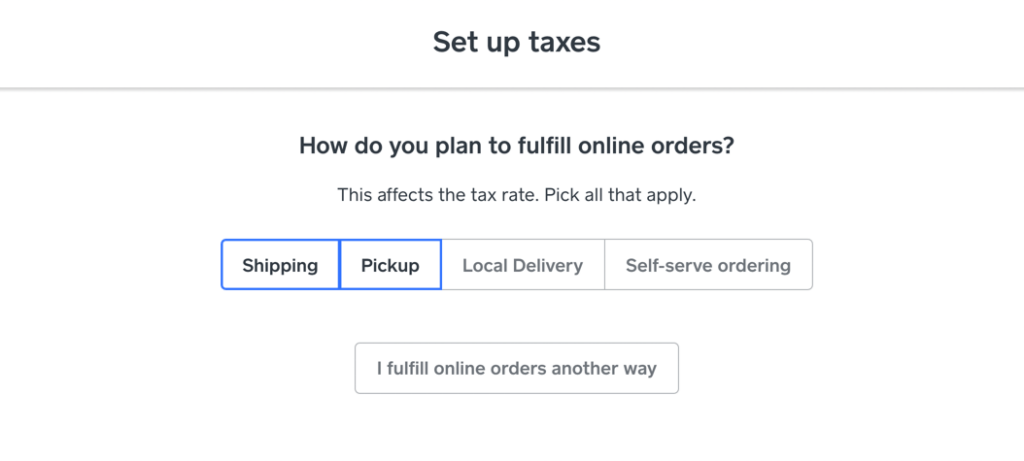
Затем вы можете указать, как ваши товары облагаются налогом. Варианты включают:
- Одинаковая ставка на все товары
- Разные ставки на разные товары
- Нет налогов – мои товары не облагаются налогом
Выбрав один из них, нажмите кнопку «Далее».
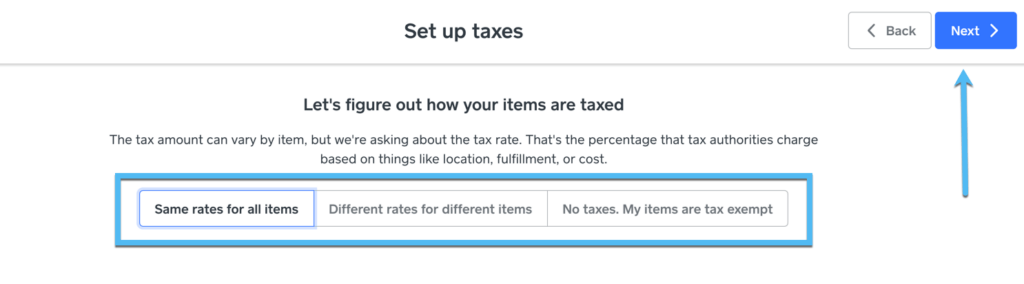
Square Online делает довольно хорошую работу по автоматизации процесса налогообложения, видя, как он извлекает оперативные данные для конкретных штатов и муниципалитетов. Затем вы можете активировать различные представленные налоговые ставки или отключить их. Нажмите Сохранить, чтобы закончить.
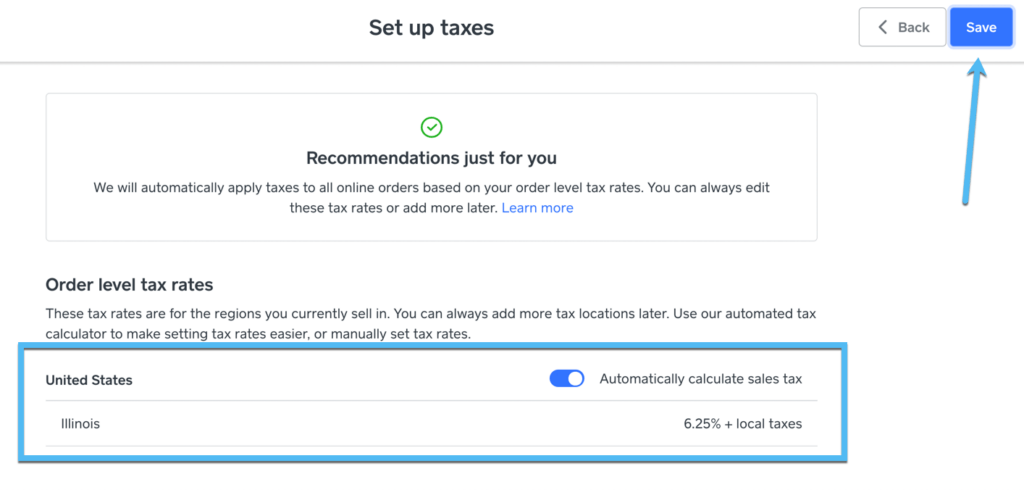
Square предоставляет несколько других дополнительных налоговых настроек, на тот случай, если вы захотите включить налоги в цены своих товаров, взимать налоги с стоимости доставки или что-то подобное.
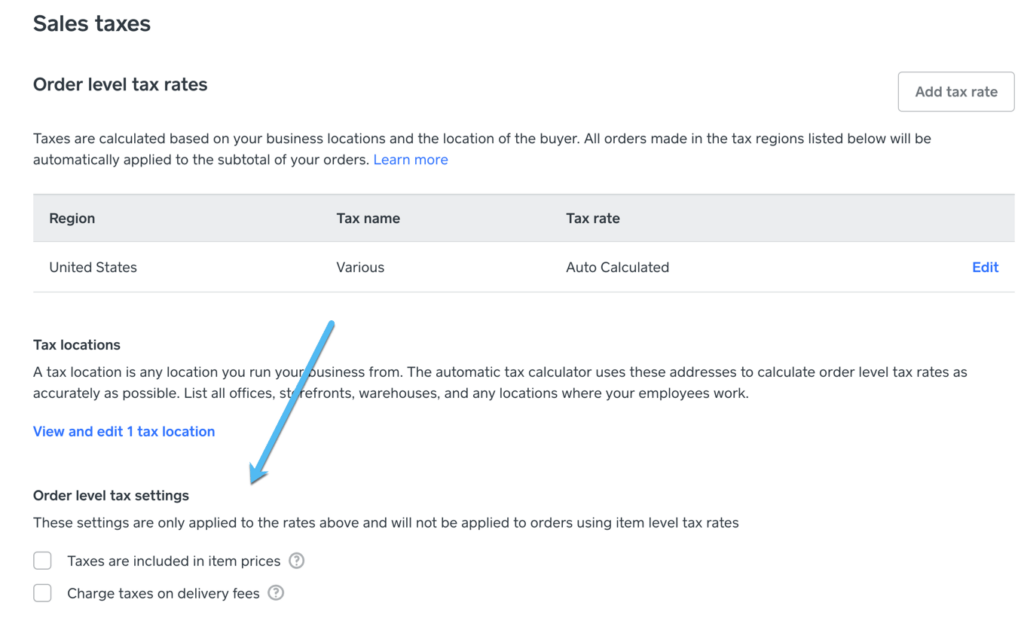
Шаг 8: Опубликуйте свой бесплатный веб-сайт
Вы настроили каждую часть своего веб-сайта, теперь пришло время опубликовать его. Для этого перейдите в «Руководство по установке» > «Опубликовать свой веб-сайт».
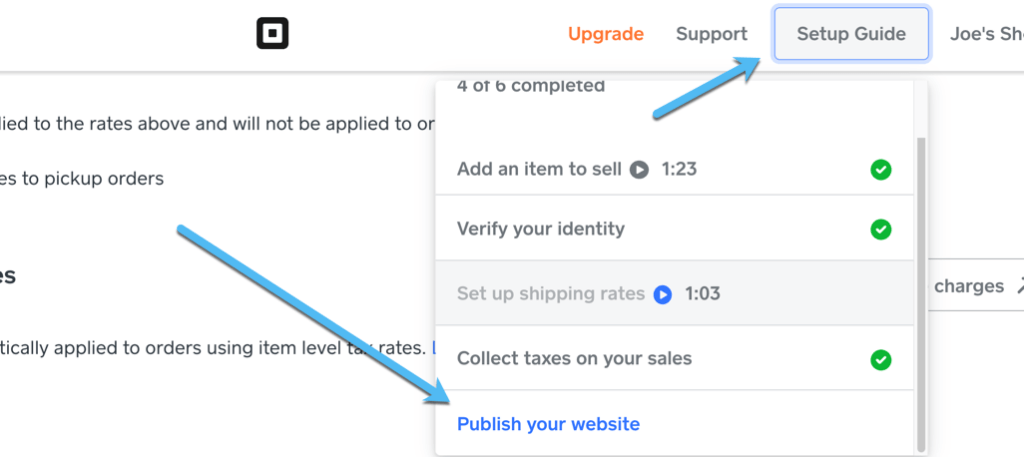
Вы увидите всплывающее окно подтверждения вместе с URL-адресом для входа в интерфейс вашего сайта.
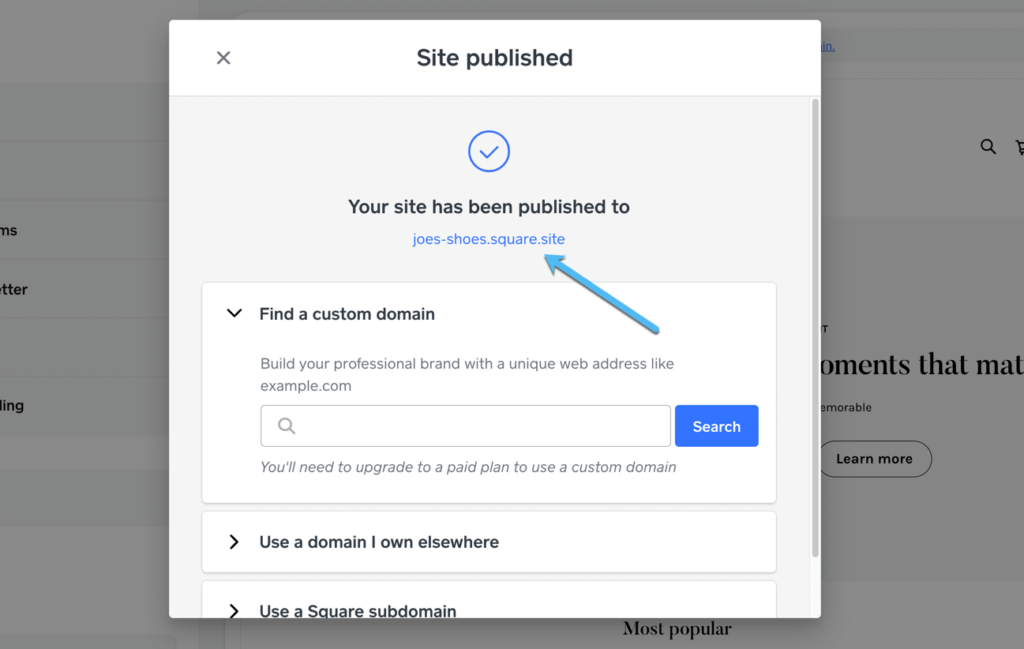
На главной панели также всегда есть ссылка на ваш сайт.
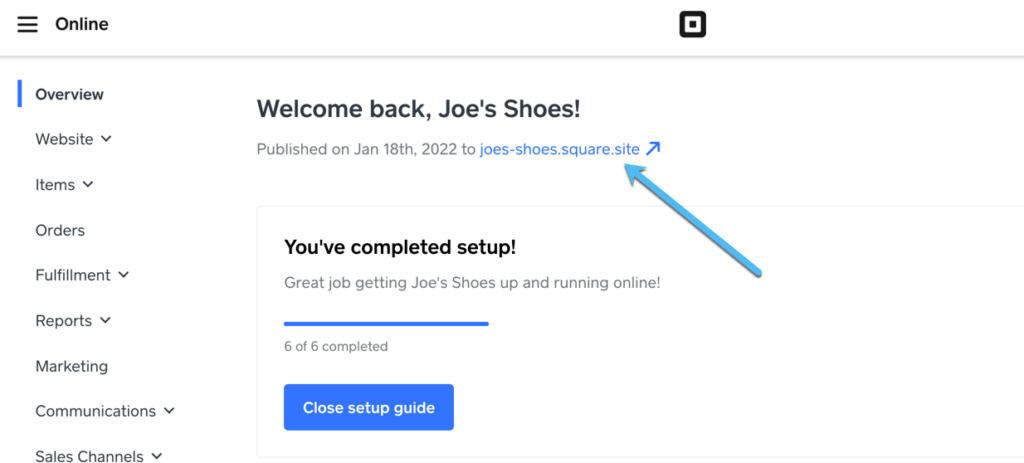
Мы рекомендуем вам посетить интерфейс, протестировать кнопки, посмотреть, что вам еще нужно изменить, и обработать несколько тестовых платежей. Таким образом, вы знаете, что сайт работает правильно, и у клиентов не остается сомнительного пользовательского опыта.
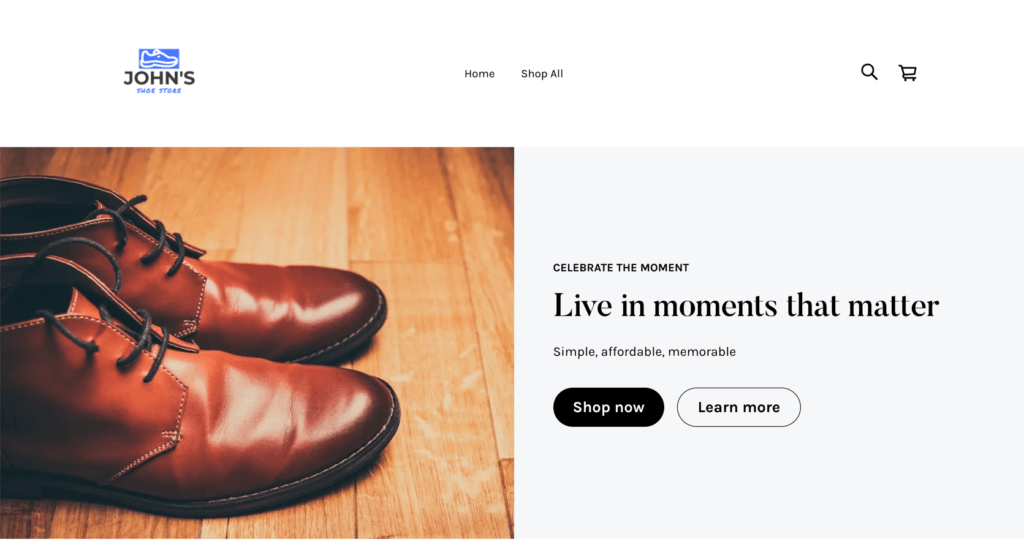
Как видите, все Square Online веб-сайты имеют полноценную страницу магазина с фильтрами, сортировкой и галереей ваших продуктов.
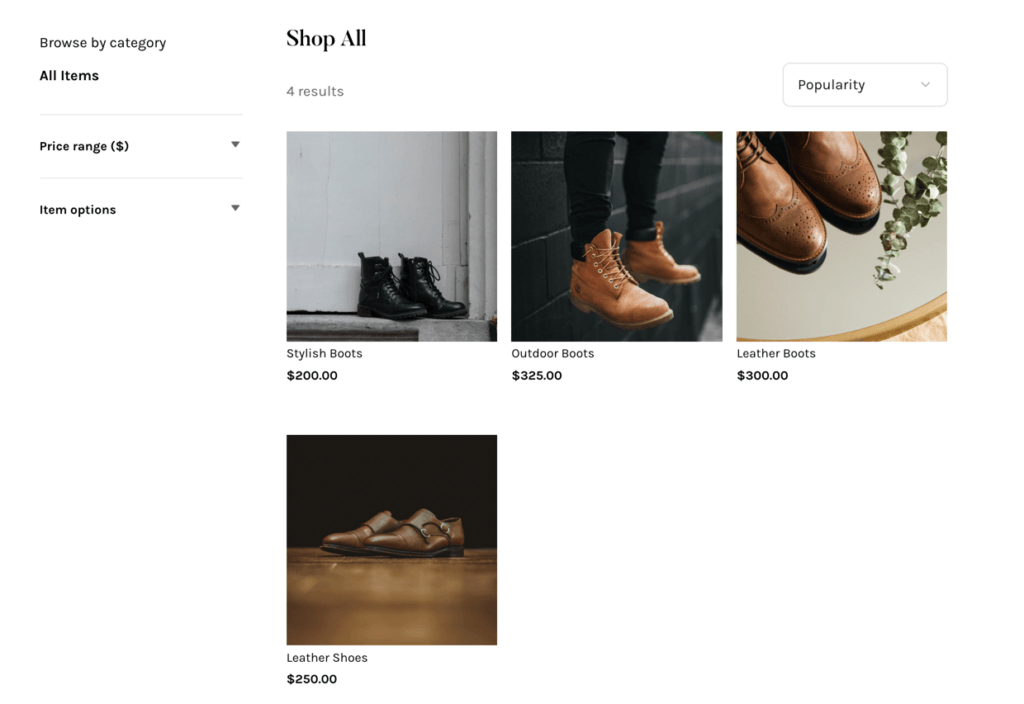
А на страницах продуктов освещается все: от названий продуктов до цен и кнопок «Купить» до описаний продуктов.
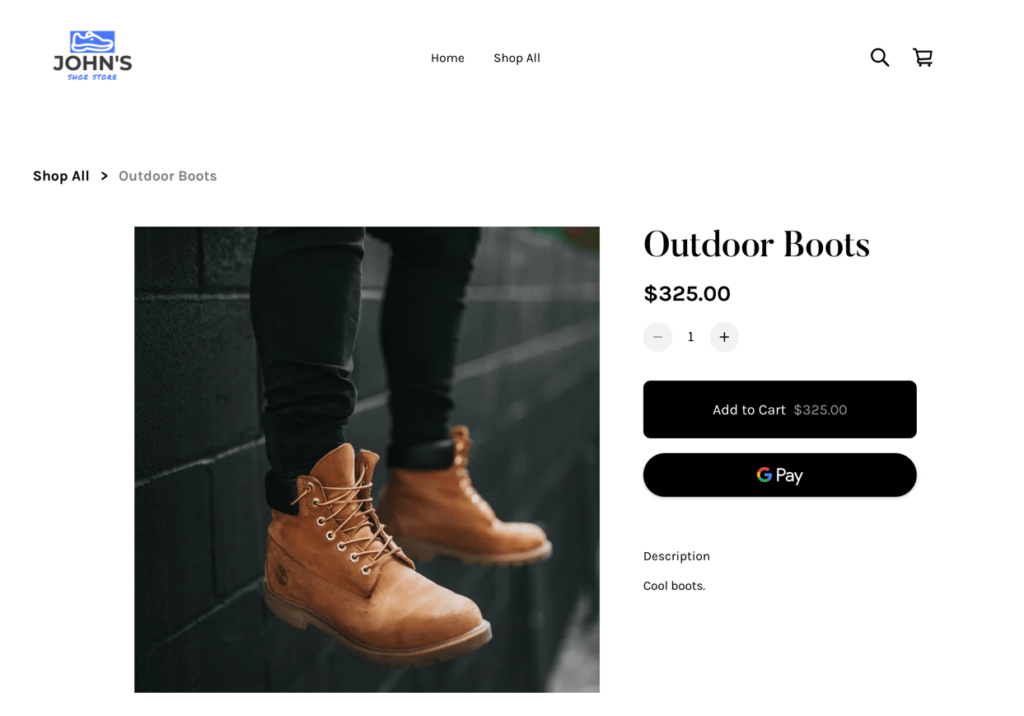
Наконец, свободным Square Online Сайты включают корзины покупок, которые выдвигаются на экран, что позволяет создать бесшовную, удобную для пользователя среду. В конечном итоге клиент нажимает кнопку «Оформить заказ», где он может ввести свои платежные данные для совершения покупки. Также возможны другие способы оплаты, такие как Google Pay и PayPal.
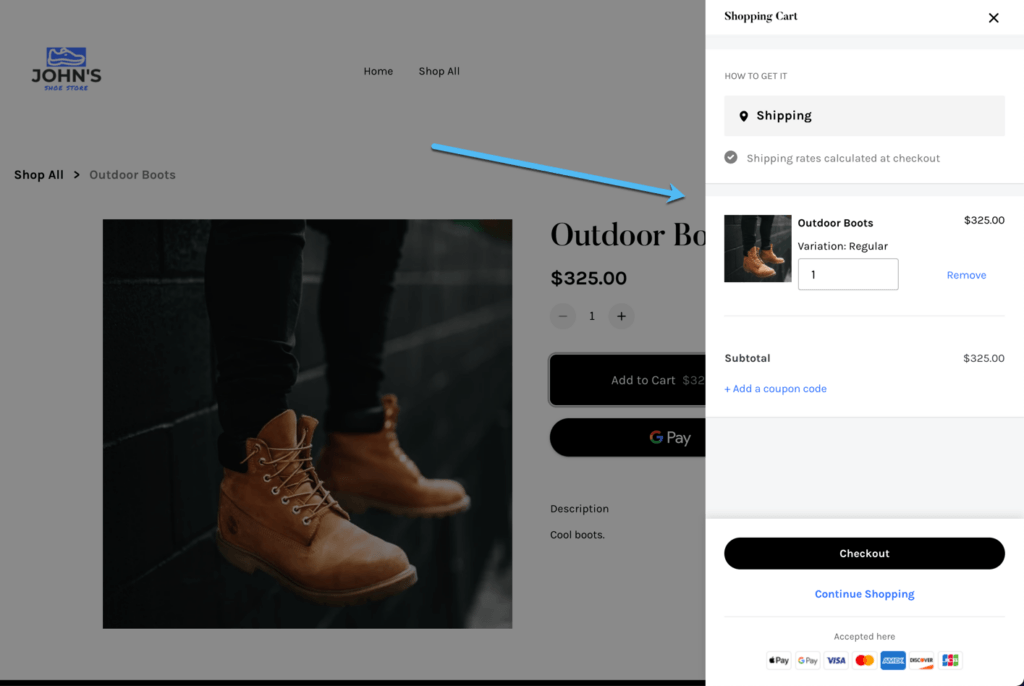
Примечание о комиссиях за транзакции и кредитные карты
Вы заметите, что некоторые платформы электронной коммерции взимают комиссию за транзакции в размере от 1% до 10% при бесплатном использовании своих систем. Таким образом, платформы технически бесплатны с точки зрения первоначальных затрат, но при продаже взимается постоянная плата. К счастью, такие варианты, как Square Online и Sellfy у вас нет этих комиссий за транзакции.
Тем не менее, нет никакой возможности избежать комиссий за обработку кредитных карт. Каждый платежный процессор взимает комиссию, когда клиенты используют кредитные карты, по сути, платя поставщикам карт за удовольствие от использования их услуг. Стандарт составляет 2.9 + 0.30 доллара США за транзакцию. Не используйте ничего выше этого.
Дополнительные платформы для создания интернет-магазина бесплатно (или почти бесплатно)
Как упоминалось ранее, найти полностью бесплатную платформу для электронной коммерции нечасто. Square Online ближе всего к бесплатному, но у вас все еще остается Square субдомен, или вам необходимо перейти на платный план, чтобы импортировать бесплатный домен из другого места.
Вот несколько других платформ, которые помогут вам создать интернет-магазин бесплатно или, по крайней мере, близко к этому:
- Sellfy: Они предлагают действительно бесплатный план с поддержкой неограниченных продаж и без комиссий за транзакции. Однако вы ограничены 10 продуктами и можете продавать только физические предметы. Вы получаете Sellfy поддомен; пользовательские домены работают только в премиальных планах.
- Ecwid: вы получаете бесплатный план без комиссий за транзакции и возможность продавать физические (но не цифровые) продукты. Вы ограничены 10 продуктами и получаете бесплатный Ecwid поддомен. Персональные домены требуют обновления.
- Shopify: у них есть 14-дневная бесплатная пробная версия для создания полноценного интернет-магазина, пока вы не будете готовы к запуску.
- Wix: на этой платформе на самом деле есть бесплатный план личного веб-сайта, но интернет-магазинам потребуется один из доступных планов электронной коммерции. У них также есть 14-дневный бесплатный пробный период и бесплатные доменные имена с большинством премиальных планов.
- BigCommerce: Используйте 15-дневную бесплатную пробную версию для создания сайта перед запуском.
Места для получения бесплатных доменов
Следующие сайты предоставляют бесплатные доменные имена:
Все это хорошие сайты, чтобы сэкономить несколько долларов на личных доменных именах, но, как правило, их не рекомендуется использовать, если вы хотите, чтобы ваш интернет-магазин выглядел профессионально. Не говоря уже о том, что перенос этого бесплатного домена на платформу электронной коммерции (что в конечном итоге произойдет) означает, что вам все равно придется платить за премиум-план платформы. Так что, вероятно, вы не сэкономите много денег там.
Мы предлагаем использовать NameCheap, когда вы учитесь создавать интернет-магазин бесплатно и получать дешевый домен, так как это, безусловно, самый авторитетный и недорогой регистратор доменных имен. Или просто купите домен через своего хостера или конструктор сайтов, так как это определенно проще, чем переносить информацию DNS от другого регистратора.
Резюме
Из этой статьи вы узнали, что:
- Найти платформу, позволяющую бесплатно создать интернет-магазин, непросто. Тем не менее, есть некоторые варианты, которые либо приближаются к бесплатным, либо позволяют вам создать бесплатный интернет-магазин на поддомене.
- Square Online это ваш лучший выбор, когда вы учитесь создавать интернет-магазин бесплатно. В основном потому, что у него наименьшее количество ограничений на продажу продуктов с бесплатным планом.
- Sellfy и Ecwid тоже хороши, но они ограничили вас 10 продуктами в своих бесплатных планах.
- Вы застряли с поддоменом от платформы, если хотите, чтобы все было совершенно бесплатно. Для всех протестированных нами платформ требуется премиум-план, если вы хотите использовать собственный домен.
- Есть несколько способов получить бесплатные домены, но они в основном предназначены для личного брендинга или хлопот с получением. Выбирайте NameCheap по самой низкой цене.
- Вы должны учитывать комиссию за транзакции и кредитную карту в своих расходах, даже если они не являются авансовыми платежами.
- Программы, pluginsи другие расширения могут в конечном итоге потребовать дополнительных затрат, в зависимости от того, что вы выберете.
- Shopify, Wix и Bigcommerce все предлагают расширенные бесплатные пробные версии, а некоторые из них предоставляют бесплатные домены на определенный период времени.
Делитесь своими мыслями в комментариях, если у вас есть опыт создания интернет-магазина бесплатно!




Комментарии Ответы 0